Untitled
|
|
|
- Ludwig Vacek
- pred 4 rokmi
- Prehliadani:
Prepis
1 FORERUNNER 45 Príručka používateľa
2 2019 Garmin Ltd. alebo dcérske spoločnosti Všetky práva vyhradené. Táto príručka je chránená zákonmi o autorských právach a nesmie byť kopírovaná ani ako celok, ani čiastočne, bez písomného súhlasu spoločnosti Garmin. Spoločnosť Garmin si vyhradzuje právo na zmenu alebo vylepšovanie svojich produktov a realizáciu zmien v obsahu tejto príručky bez povinnosti o týchto zmenách a vylepšeniach informovať akékoľvek osoby alebo organizácie. Najnovšie aktualizácie a doplňujúce informácie o používaní tohoto produktu nájdete na stránke Garmin, logo Garmin, ANT+, Auto Lap, Auto Pause, Edge, Forerunner a VIRB sú ochranné známky spoločnosti Garmin Ltd. alebo jej dcérskych spoločností registrované v USA a v iných krajinách. Body Battery, Connect IQ, Garmin Connect, Garmin Express, Garmin Move IQ a TrueUp sú ochranné známky spoločnosti Garmin Ltd. alebo jej dcérskych spoločností. Tieto ochranné známky sa nesmú používať bez výslovného súhlasu spoločnosti Garmin. Android je ochranná známka spoločnosti Google Inc. Apple, iphone a Mac sú ochranné známky spoločnosti Apple Inc. registrované v USA a v ďalších krajinách. Slovné označenie a logá Bluetooth vlastní spoločnosť Bluetooth SIG, Inc. a každé použitie týchto známok spoločnosťou Garmin podlieha licencii. The Cooper Institute a ďalšie súvisiace ochranné známky sú vlastníctvom organizácie The Cooper Institute. Technológiu pokročilej analýzy srdcovej frekvencie poskytuje spoločnosť Firstbeat. Windows a Windows NT sú registrované ochranné známky spoločnosti
3 Microsoft Corporation v USA a iných krajinách. Ostatné ochranné známky a obchodné mená sú vlastníctvom príslušných vlastníkov. Tento produkt je ANT+ certifikovaný. Na adrese nájdete zoznam kompatibilných produktov a aplikácií.
4
5 Úvod VAROVANIE Pozrite si príručku Dôležité informácie o bezpečnosti a produkte v balení s produktom, kde nájdete upozornenia spojené s produktom a iné dôležité informácie. Pred zahájením alebo zmenou programu cvičenia sa zakaždým poraďte s lekárom. O zariadení LIGHT START STOP BACK Stlačením tlačidla zapnete zariadenie. Stlačením tlačidla zapnete a vypnete podsvietenie. Podržaním zobrazíte ponuku ovládacích prvkov Stlačením tlačidla spustíte a zastavíte časovač aktivity. Stlačením tlačidla vyberiete možnosť alebo potvrdíte správu. Stlačením tlačidla sa vrátite na predchádzajúcu obrazovku. Stlačením tlačidla zaznamenáte okruh počas aktivity. Úvod 1
6 DOWN UP Stlačením tlačidla sa môžete posúvať v miniaplikáciách, obrazovkách s údajmi, možnostiach a nastaveniach. Podržaním otvoríte ponuku ovládacích prvkov hudby (strana 22). Stlačením tlačidla sa môžete posúvať v miniaplikáciách, obrazovkách s údajmi, možnostiach a nastaveniach. Podržaním zobrazíte ponuku. Informačné ikony Kruh a ikony stavu GPS dočasne prekrývajú každú obrazovku s údajmi. V prípade exteriérových aktivít má kruh stavu zelenú farbu, ak je systém GPS pripravený. Blikajúca ikona znamená, že vaše zariadenie vyhľadáva signál. Neprerušovane svietiaca ikona znamená, že sa našiel signál z pripojeného snímača. GPS Stav GPS Stav batérie Stav pripojenia smartfónu Stav monitora srdcového tepu Stav krokomera Stav snímačov rýchlosti a kadencie Spárovanie smartfónu so zariadením Ak chcete používať funkcie pripojenia zariadenia Forerunner, zariadenie musí byť spárované priamo cez aplikáciu Garmin Connect, nie cez nastavenia Bluetooth v smartfóne. 2 Úvod
7 1 Z obchodu s aplikáciami v smartfóne nainštalujte aplikáciu Garmin Connect a otvorte ju. 2 Smartfón umiestnite do vzdialenosti najviac 10 m (33 stôp) od zariadenia. 3 Stlačením tlačidla LIGHT zapnete zariadenie. Pri prvom zapnutí zariadenia je zariadenie v režime párovania. TIP: do režimu párovania môžete manuálne vstúpiť, keď podržíte tlačidlo LIGHT a vyberiete položku. 4 Vyberte možnosť pridania zariadenia do konta Garmin Connect: Ak párujete zariadenie s aplikáciou Garmin Connect prvýkrát, postupujte podľa zobrazených pokynov. Ak ste s aplikáciou Garmin Connect už spárovali iné zariadenie, z ponuky ikony alebo vyberte položky Zariadenia Garmin > Pridať zariadenie a postupujte podľa zobrazených pokynov. Zobrazenie ponuky ovládacích prvkov Ponuka ovládacích prvkov obsahuje možnosti, ako je zapnutie režimu nerušenia, zamknutie tlačidiel a vypnutie zariadenia. 1 Na akejkoľvek obrazovke podržte tlačidlo LIGHT. Úvod 3
8 2 Pomocou tlačidiel UP alebo DOWN sa posúvate po jednotlivých možnostiach. Tréning Beh Prvá kondičná aktivita, ktorú zaznamenáte na svojom zariadení, môže byť beh, jazda alebo akákoľvek outdoorová aktivita. Pred začatím aktivity môže byť potrebné zariadenie nabiť (strana 60). 1 Na úvodnej obrazovke hodiniek vyberte tlačidlo START. 2 Vyberte aktivitu. 3 Vyjdite von a počkajte, kým zariadenie nájde satelity. 4 Stlačením položky START spustíte časovač aktivity. 5 Choďte si zabehať. 6 Po dokončení behu vyberte tlačidlo STOP, čím zastavíte časovač. 7 Vyberte možnosť: Výberom položky Pokračovať znova spustíte časovač. Výberom položky Uložiť aktivitu uložíte a vynulujete časovač. Môžete si pozrieť súhrn alebo stlačením tlačidla DOWN zobraziť ďalšie údaje. 4 Tréning
9 Výberom položiek Odhodiť > Áno môžete beh odstrániť. Spustenie aktivity Po spustení aktivity sa automaticky zapne funkcia GPS (v prípade potreby). Ak máte voliteľný bezdrôtový snímač, môžete ho spárovať so zariadením Forerunner (strana 44). 1 Na úvodnej obrazovke hodiniek vyberte tlačidlo START. 2 Vyberte aktivitu. POZNÁMKA: môžete zvoliť aktivity, ktoré sa budú zobrazovať na vašom zariadení prostredníctvom účtu Garmin Connect (strana 49). 3 Ak aktivita vyžaduje signál GPS, vyjdite von na miesto s priamym výhľadom na oblohu. 4 Počkajte, kým sa nezobrazí zelený kruh stavu. Zariadenie je pripravené, keď zaznamená váš tep, zachytí signál GPS (ak sa vyžaduje) a pripojí sa k bezdrôtovým snímačom (ak sa vyžaduje). 5 Stlačením položky START spustíte časovač aktivity. Zariadenie zaznamenáva údaje o aktivite iba vtedy, keď je spustený časovač aktivít. TIP: počas aktivity môžete podržať stlačené tlačidlo DOWN, čím zobrazíte ovládacie prvky hudby (strana 22). Tréning 5
10 Tipy na zaznamenávanie aktivít Pred začiatkom aktivity zariadenie nabite (strana 60). Kolá zaznamenáte výberom položky BACK. Výberom položky UP alebo DOWN zobrazíte ďalšie stránky s údajmi. Zastavenie aktivity 1 Stlačte tlačidlo STOP. 2 Vyberte možnosť: Ak chcete obnoviť aktivitu, vyberte položku Pokračovať. Na uloženie aktivity vyberte možnosť Uložiť. Aktivitu odstránite výberom položiek Odhodiť > Áno. Cvičenia Môžete si vytvoriť vlastné cvičenia, ktoré zahŕňajú ciele pre každú časť cvičenia a pre rozličné vzdialenosti, časy a kalórie. Cvičenia si môžete vytvoriť pomocou aplikácie Garmin Connect, alebo si z aplikácie Garmin Connect vybrať tréningový plán, v ktorom sú zahrnuté cvičenia, a odoslať ich do svojho zariadenia. Pomocou aplikácie Garmin Connect si môžete naplánovať cvičenia. Cvičenia si môžete naplánovať vopred a uložiť ich vo svojom zariadení. Sledovanie cvičenia Zariadenie vás môže previesť viacerými krokmi v rámci cvičenia. POZNÁMKA: na to, aby ste mohli prevziať a používať tréningový plán alebo cvičenie, musíte mať účet Garmin Connect (strana 2). 1 Stlačte tlačidlo START. 2 Vyberte aktivitu. 3 Vyberte položky Možnosti > Tréningy. 6 Tréning
11 POZNÁMKA: táto možnosť sa zobrazí iba vtedy, keď máte na svojom zariadení načítané cvičenia pre vybratú aktivitu. 4 Vyberte možnosť: Výberom položky Intervaly môžete vykonať alebo upraviť intervalové cvičenie. Výberom položky Moje tréningy môžete spustiť cvičenia prevzaté z aplikácie Garmin Connect. Výberom položky Tréningový kalendár môžete spustiť alebo zobraziť naplánované cvičenia. 5 Postupujte podľa pokynov na obrazovke. Vytvorenie vlastného cvičenia v aplikácii Garmin Connect Pred vytvorením cvičenia v aplikácii Garmin Connect je potrebné mať založený účet Garmin Connect (strana 42). 1 V aplikácii Garmin Connect vyberte možnosť alebo. 2 Vyberte položky Tréning > Cvičenia > Vytvorenie tréningu. 3 Vyberte aktivitu. 4 Vytvorte svoje vlastné cvičenie. 5 Vyberte položku Uložiť. 6 Zadajte názov cvičenia a vyberte položku Uložiť. Vo vašom zozname cvičení sa objaví nové cvičenie. POZNÁMKA: toto cvičenie môžete odoslať do svojho zariadenia (strana 7). Odoslanie vlastného cvičenia do svojho zariadenia Vlastné cvičenie, ktoré ste vytvorili, môžete pomocou aplikácie Garmin Connect odoslať do svojho zariadenia (strana 7). Tréning 7
12 1 V aplikácii Garmin Connect vyberte možnosť alebo. 2 Vyberte položky Tréning > Cvičenia. 3 Vyberte cvičenie zo zoznamu. 4 Stlačte tlačidlo. 5 Vyberte svoje kompatibilné zariadenie. 6 Postupujte podľa pokynov na obrazovke. Začatie cvičenia Skôr ako budete môcť začať s cvičením, musíte prevziať cvičenie zo svojho účtu Garmin Connect. 1 Na úvodnej obrazovke hodiniek vyberte tlačidlo START. 2 Vyberte aktivitu. 3 Vyberte položky Možnosti > Tréningy > Moje tréningy. 4 Vyberte cvičenie. POZNÁMKA: v zozname sa zobrazia iba cvičenia, ktoré sú kompatibilné s vybranou aktivitou. 5 Vyberte položku Cvičiť. 6 Stlačením položky START spustíte časovač aktivity. Po začatí cvičenia zariadenie zobrazí každý krok cvičenia, poznámky ku kroku (voliteľné), cieľ (voliteľné) a aktuálne údaje o cvičení. Informácie o kalendári tréningov Kalendár tréningov v zariadení je rozšírením kalendáru tréningov alebo plánu, ktorý si nastavíte v aplikácii Garmin Connect. Keď do kalendára v aplikácii Garmin Connect pridáte niekoľko cvičení, môžete si ich odoslať do svojho zariadenia. Všetky naplánované cvičenia odoslané do zariadenia sa budú zobrazovať v kalendári tréningov zoradené podľa dátumu. Keď v kalendári tréningov vyberiete niektorý deň, môžete si pozrieť príslušné cvičenie a absolvovať ho. Naplánované cvičenie zostane v zariadení bez ohľadu na to, či ho absolvujete alebo preskočíte. Keď z aplikácie 8 Tréning
13 Garmin Connect odošlete naplánované cvičenia, existujúci kalendár tréningov sa nimi prepíše. Zobrazenie naplánovaných cvičení V kalendári tréningov si môžete prezrieť naplánované cvičenia a začať cvičenie. 1 Stlačte START. 2 Vyberte aktivitu. 3 Vyberte položku Tréningy > Tréningový kalendár. Zobrazia sa naplánované cvičenia zoradené podľa dátumu. 4 Vyberte cvičenie. 5 Vyberte možnosť: Na zobrazenie krokov cvičenia vyberte položku Zobraziť. Na spustenie cvičenia vyberte položku Cvičiť. Adaptívne tréningové plány Váš účet Garmin Connect ponúka adaptívny tréningový plán a funkciu trénera Garmin, ktoré sa prispôsobia vašim tréningovým cieľom. Napríklad môžete odpovedať na pár otázok a tak vyhľadať plán, ktorý vám pomôže zvládnuť 5 km preteky. Plán sa prispôsobí vašej aktuálnej úrovni kondície, preferenciám, čo sa týka tréningu a harmonogramu, a dátumu pretekov. Keď začnete realizovať plán, tak sa do slučky miniaplikácií vo vašom zariadení Forerunner pridá miniaplikácia Garmin Coach. Používanie tréningových plánov Garmin Connect Predtým, ako si budete môcť prevziať a používať tréningový plán z aplikácie Garmin Connect, musíte mať založený účet Garmin Connect (strana 42) a zariadenie Forerunner musíte spárovať s kompatibilným smartfónom. 1 V aplikácii Garmin Connect vyberte možnosť alebo. 2 Vyberte položky Tréning > Plány tréningu. Tréning 9
14 3 Vyberte a naplánujte tréningový plán. 4 Postupujte podľa pokynov na obrazovke. 5 Skontrolujte tréningový plán vo svojom kalendári. Začatie dnešného cvičenia Po odoslaní tréningového plánu Garmin Coach do svojho zariadenia sa v slučke miniaplikácií zobrazí miniaplikácia Garmin Coach. 1 Ak chcete zobraziť miniaplikáciu Garmin Coach, na úvodnej obrazovke hodiniek stlačte tlačidlo UP alebo DOWN. Ak je cvičenie tejto aktivity naplánované na dnešný deň, zariadenie zobrazí názov cvičenia a vyzve vás na jeho spustenie. 2 Stlačte tlačidlo START. 3 Ak chcete zobraziť kroky cvičenia (voliteľné), vyberte položku Zobraziť. 4 Vyberte položku Cvičiť. 5 Postupujte podľa pokynov na obrazovke. Intervalové cvičenia Intervalové cvičenia si môžete vytvoriť na základe vzdialenosti alebo času. V zariadení sa uloží vaše vlastné intervalové cvičenie, kým si nevytvoríte iné intervalové cvičenie. V prípade cvičení na dráhe alebo pri behu na vopred známu vzdialenosť môžete použiť otvorené intervaly. Vytvorenie intervalového cvičenia Intervalové cvičenia sú k dispozícii pre bežecké a cyklistické aktivity. 10 Tréning
15 1 Na úvodnej obrazovke hodiniek vyberte tlačidlo START. 2 Vyberte aktivitu. 3 Vyberte položky Možnosti > Tréningy > Intervaly > Upraviť > Interval > Typ. POZNÁMKA: táto možnosť sa zobrazí iba vtedy, keď máte na svojom zariadení načítané cvičenia pre vybratú aktivitu. 4 Vyberte položku Vzdialenosť, Čas alebo Otvorené. TIP: výberom možnosti Otvorené vytvoríte neobmedzený interval. 5 V prípade potreby vyberte položku Trvanie, zadajte vzdialenostnú alebo časovú hodnotu intervalu cvičenia a vyberte možnosť. 6 Vyberte položku BACK. 7 Vyberte položky Oddych > Typ. 8 Vyberte položku Vzdialenosť, Čas alebo Otvorené. 9 V prípade potreby vyberte položku Trvanie, zadajte vzdialenostnú alebo časovú hodnotu intervalu odpočinku a vyberte možnosť. 10 Vyberte položku BACK. 11 Vyberte jednu alebo niekoľko možností: Ak chcete nastaviť počet opakovaní, vyberte položku Opakovať. Ak chcete k vášmu cvičeniu pridať neobmedzenú rozcvičku, vyberte položky Rozcvička > Zapnúť. Ak chcete k vášmu cvičeniu pridať neobmedzený odpočinok, vyberte položky Ukľudnenie > Zapnúť. Začatie intervalového cvičenia 1 Na úvodnej obrazovke hodiniek vyberte tlačidlo START. 2 Vyberte aktivitu. 3 Vyberte položky Možnosti > Tréningy > Intervaly > Cvičiť. Tréning 11
16 4 Stlačením položky START spustíte časovač aktivity. 5 Keď má intervalové cvičenie rozcvičku, výberom položky BACK začnete prvý interval. 6 Postupujte podľa pokynov na obrazovke. Po dokončení všetkých intervalov sa zobrazí správa. Zastavenie intervalového cvičenia Stlačením tlačidla BACK môžete kedykoľvek zastaviť aktuálny interval alebo časový úsek oddychu a prejsť na ďalší interval alebo časový úsek oddychu. Po dokončení všetkých intervalov a časových úsekov oddychu stlačením tlačidla BACK ukončíte intervalové cvičenie a prejdete na časovač, ktorý môžete využiť na odpočinok. Časovač aktivity môžete kedykoľvek zastaviť stlačením tlačidla STOP. Časovač môžete znova spustiť, prípadne môžete intervalové cvičenie ukončiť. Používanie intervalov behu a chôdze POZNÁMKA: intervaly behu a chôdze musíte nastaviť ešte pred začiatkom behu. Po spustení časovača behu nie je nastavenia možné zmeniť. 1 Na úvodnej obrazovke hodiniek vyberte tlačidlo START. 2 Vyberte bežeckú aktivitu. POZNÁMKA: upozornenia na prestávky s chôdzou sú k dispozícii iba pre aktivity behu. 3 Vyberte položky Možnosti > Upozornenia na pripojenie > Beh/chôdza. 4 Nastavte čas behu pre jednotlivé intervaly. 5 Nastavte čas chôdze pre jednotlivé intervaly. 6 Choďte si zabehať. Pri každom dokončení každého intervalu sa zobrazí správa. Ak sú zapnuté zvukové tóny, zariadenie zároveň pípa alebo vibruje (strana 57). Keď zapnete intervaly behu a chôdze, použijú sa 12 Tréning
17 vždy, keď idete behať, kým túto funkciu nevypnete alebo neaktivujete iný režim behu. Tréning v interiéri Keď trénujete v interiéri alebo keď chcete šetriť energiu batérie, môžete vypnúť systém GPS. Pri behu alebo chôdzi s vypnutým systémom GPS sa rýchlosť a vzdialenosť vypočítavajú pomocou akcelerometra v zariadení. Akcelerometer sa kalibruje samočinne. Presnosť údajov o rýchlosti a vzdialenosti sa zlepší po niekoľkých behoch vonku so zapnutou funkciou GPS. Pri bicyklovaní s vypnutou službou GPS nie sú údaje o rýchlosti ani vzdialenosti k dispozícii, ak nemáte voliteľný snímač, ktorý odosiela údaje o rýchlosti a vzdialenosti do zariadenia, napríklad snímač rýchlosti a kadencie. 1 Na úvodnej obrazovke hodiniek vyberte tlačidlo START. 2 Vyberte aktivitu. 3 Vyberte položku Možnosti > GPS > Vypnúť. POZNÁMKA: ak vyberiete aktivitu, ktorá sa bežne vykonáva v interiéri, GPS sa automaticky vypne. Kalibrácia vzdialenosti na bežiacom páse Ak chcete zaznamenávať presnejšie údaje o vzdialenostiach pre beh na bežiacom páse, môžete vzdialenosť na bežiacom páse kalibrovať po prebehnutí aspoň 1,5 km (1 míle). Ak používate rôzne bežiace pásy, môžete manuálne kalibrovať vzdialenosť pre každý z nich po každom behu. 1 Začnite aktivitu na bežiacom páse (strana 5) a prebehnite aspoň 1,5 km (1 míľu) na bežiacom páse. 2 Po dokončení behu vyberte STOP. 3 Vyberte možnosť: Ak vzdialenosť bežiaceho pásu kalibrujete prvýkrát, vyberte položku Uložiť. Tréning 13
18 Zariadenie vyžiada dokončenie kalibrácie bežiaceho pásu. Na manuálnu kalibráciu vzdialenosti bežiaceho pásu po prvej kalibrácii vyberte položku Kalibrovať a uložiť > Áno. 4 Skontrolujte prejdenú vzdialenosť na displeji bežiaceho pásu a zadajte vzdialenosť do svojho zariadenia. Osobné rekordy Po ukončení aktivity sa na zariadení zobrazia nové osobné rekordy, ktoré ste počas tejto aktivity dosiahli. Medzi osobné rekordy patrí najrýchlejší čas na niekoľkých bežných súťažných vzdialenostiach a najdlhší beh alebo jazda. Zobrazenie vašich osobných rekordov 1 Na úvodnej obrazovke hodiniek podržte tlačidlo UP. 2 Vyberte položky História > Rekordy. 3 Vyberte šport. 4 Vyberte rekord. 5 Vyberte položku Zobraziť záznam. Obnova osobného rekordu Každý osobný rekord možno nastaviť na predošlý zaznamenaný údaj. 1 Na úvodnej obrazovke hodiniek podržte tlačidlo UP. 2 Vyberte položky História > Rekordy. 3 Vyberte šport. 4 Vyberte rekord, ktorý chcete obnoviť. 5 Vyberte položku Predchádzajúce > Áno. POZNÁMKA: nevymažú sa tým žiadne uložené aktivity. Vymazanie osobného rekordu 1 Na úvodnej obrazovke hodiniek podržte tlačidlo UP. 2 Vyberte položky História > Rekordy. 14 Tréning
19 3 Vyberte šport. 4 Vyberte rekord, ktorý chcete vymazať. 5 Vyberte položku Vymazať záznam > Áno. POZNÁMKA: nevymažú sa tým žiadne uložené aktivity. Vymazanie všetkých osobných rekordov 1 Na úvodnej obrazovke hodiniek podržte tlačidlo UP. 2 Vyberte položky História > Rekordy. 3 Vyberte šport. 4 Vyberte položku Vymazať všetky záznamy > Áno. Rekordy sa vymažú iba pre daný šport. POZNÁMKA: nevymažú sa tým žiadne uložené aktivity. Sledovanie aktivity Funkcia sledovania aktivity denne zaznamenáva počet krokov, prejdenú vzdialenosť, minúty intenzívneho cvičenia, spálené kalórie a štatistiky spánku za každý zaznamenávaný deň. Spálené kalórie zahŕňajú bazálny metabolizmus tela a kalórie spálené aktivitou. Počet krokov prejdených za deň sa zobrazuje v miniaplikácii krokov. Počet krokov sa pravidelne aktualizuje. Ďalšie informácie o presnosti sledovania aktivity a metrík na sledovanie zdravotného stavu nájdete na stránke garmin.com/ataccuracy. Automatický cieľ Vaše zariadenie vytvára denný cieľ v rámci počtu krokov automaticky na základe vašich predchádzajúcich úrovní aktivity. Ako sa budete cez deň pohybovať, zariadenie bude zobrazovať váš pokrok smerom k dennému cieľu. Sledovanie aktivity 15
20 Ak sa rozhodnete funkciu automatického nastavenia cieľa nepoužívať, môžete si nastaviť vlastný cieľ v rámci počtu krokov v účte Garmin Connect. Používanie upozornenia na pohyb Dlhodobé sedenie môže mať za následok nežiaduce metabolické zmeny. Upozornenie na pohyb vám pripomenie, že sa nemáte prestať hýbať. Po jednej hodine nečinnosti sa zobrazí červená lišta a hlásenie Hýbte sa!. Ďalšie segmenty sa budú zobrazovať zakaždým po 15 minútach bez aktivity. Ak sú zapnuté zvukové tóny, zariadenie zároveň pípa alebo vibruje (strana 57). Upozornenie na pohyb vynulujete, ak si vyjdete na krátku (aspoň niekoľkominútovú) prechádzku. Zapnutie funkcie Upozornenie na pohyb 1 Na úvodnej obrazovke hodiniek podržte tlačidlo UP. 2 Vyberte položky > Sledovanie aktivity > Upozornenie na pohyb > Zapnúť Udalosti Garmin Move IQ Funkcia Move IQ automaticky sníma vzorce činností, akými sú napríklad bicyklovanie alebo beh, minimálne počas 10 minút. Môžete zobraziť typ udalosti a trvanie na svojej časovej osi Garmin Connect. Tieto udalosti sa však nezobrazia v zozname vašich aktivít, momentiek ani noviniek. Podrobnejšie údaje a vyššiu presnosť zaistíte 16 Sledovanie aktivity
21 zaznamenaním aktivity s meraním času na vašom zariadení. Minúty intenzívneho cvičenia Aby sa zlepšil zdravotný stav obyvateľstva, organizácie, ako Svetová zdravotnícka organizácia, odporúčajú 150 minút stredne intenzívnej aktivity týždenne, napríklad rezkú chôdzu, alebo 75 minút vysoko intenzívnej aktivity, napríklad beh. Zariadenie monitoruje intenzitu vašej aktivity a sleduje čas strávený stredne intenzívnymi až vysoko intenzívnymi aktivitami (výpočet vysokej intenzity si vyžaduje údaje o srdcovom tepe). Svoj týždenný cieľ minút intenzívneho cvičenia môžete dosiahnuť najmenej 10 po sebe nasledujúcimi minútami stredne intenzívnej až vysoko intenzívnej aktivity. Zariadenie spočíta počet minút stredne intenzívnych aktivít a počet minút vysoko intenzívnych aktivít. Pri sčítavaní sa počet minút vysoko intenzívnych aktivít zdvojnásobuje. Naberanie minút intenzívneho cvičenia Zariadenie Forerunner vypočítava minúty intenzívnej aktivity porovnávaním údajov o vašom srdcovom tepe s vaším priemerným srdcovým tepom v pokoji. Ak je meranie tepu vypnuté, zariadenie vypočítava minúty stredne intenzívnej aktivity analýzou počtu vašich krokov za minútu. Najpresnejší výpočet minút intenzívnej aktivity získate, ak spustíte časovanú aktivitu. Cvičte súvisle minimálne 10 minút stredne alebo vysoko intenzívne. Ak chcete namerať čo najpresnejší srdcový tep v pokoji, zariadenie noste celý deň aj celú noc. Sledovanie spánku Keď spíte, zariadenie automaticky zistí váš spánok a sleduje vaše pohyby počas vašich normálnych hodín spánku. Svoje normálne hodiny spánku môžete nastaviť v účte Garmin Connect. Štatistiky spánku obsahujú údaje o celkovej dĺžke spánku Sledovanie aktivity 17
22 v hodinách, úrovniach spánku a o pohyboch počas spánku. Svoje štatistiky spánku si môžete pozrieť vo svojom účte Garmin Connect. POZNÁMKA: zdriemnutia sa do štatistík spánku nepočítajú. Pomocou režimu nerušenia môžete vypnúť oznámenia a upozornenia okrem budíkov (strana 18). Používanie automatického sledovania spánku 1 Majte na sebe zariadenie aj počas spánku. 2 Nahrajte vaše údaje zachytené pri sledovaní počas spánku na lokalitu Garmin Connect (strana 42). Svoje štatistiky spánku si môžete pozrieť vo svojom účte Garmin Connect. Používanie režimu Nerušiť Pomocou režimu nerušenia môžete vypnúť podsvietenie, zvukové upozornenia a vibračné upozornenia. Tento režim môžete použiť napríklad, keď spíte alebo pozeráte film. POZNÁMKA: svoje normálne hodiny spánku môžete nastaviť v účte Garmin Connect. Možnosť Dĺžka spánku môžete zapnúť v nastaveniach systému. Slúži na vstup do režimu nerušenia počas vášho obvyklého času spánku (strana 55). 1 Podržte tlačidlo LIGHT. 2 Vyberte položku Nerušiť. Inteligentné funkcie Funkcie s pripojením cez Bluetooth Zariadenie Forerunner disponuje niekoľkými funkciami s pripojením cez Bluetooth pre kompatibilný smartfón používajúci aplikáciu Garmin Connect. Nahrávanie aktivity: automaticky odošle vašu aktivitu do aplikácie Garmin Connect hneď po dokončení zaznamenávania. Zvukové signály: umožňuje, aby aplikácia Garmin Connect prehrala hlásenia o stave, ako je čas 18 Inteligentné funkcie
23 rozdelený podľa jednotlivých míľ a ďalšie údaje, na vašom smartfóne počas behu alebo inej aktivity. Nájsť môj telefón: vyhľadá váš stratený smartfón, ktorý je spárovaný s vaším zariadením Forerunner a nachádza sa v dosahu. Nájsť moje hodinky: vyhľadá vaše stratené zariadenie Forerunner, ktoré je spárované s vaším smartfónom a nachádza sa v dosahu. Ovládanie hudby: umožňuje ovládať hudobný prehrávač vo vašom smartfóne. Upozornenia z telefónu: na zariadení Forerunner sa budú zobrazovať upozornenia a správy z telefónu. Bezpečnostné a monitorovacie funkcie: umožňujú posielať správy a upozornenia priateľom a rodine, ako aj požiadať o pomoc svoje núdzové kontakty zadané v aplikácii Garmin Connect. Viac informácií nájdete v časti strana 25. Interakcie prostredníctvom sociálnych médií: umožňuje zverejňovať najnovšie informácie na webovej stránke vášho obľúbeného sociálneho média pri nahrávaní aktivity do aplikácie Garmin Connect. Aktualizácie softvéru: slúži na aktualizáciu softvéru zariadenia. Aktuálne správy o počasí: odošle informácie a upozornenia o aktuálnych poveternostných podmienkach do vášho zariadenia. Preberanie tréningov: umožňuje vám prezerať si tréningy v aplikácii Garmin Connect a prostredníctvom bezdrôtového pripojenia ich zasielať na vaše zariadenie. Manuálna synchronizácia údajov s aplikáciou Garmin Connect 1 Podržaním tlačidla LIGHT zobrazte ponuku ovládacích prvkov 2 Stlačte tlačidlo. Inteligentné funkcie 19
24 Miniaplikácie Vaše zariadenie sa dodáva s vopred nahratými miniaplikáciami, ktoré poskytujú okamžité informácie. Niektoré miniaplikácie vyžadujú pripojenie cez rozhranie Bluetooth s kompatibilným smartfónom. Predvolene nie sú niektoré miniaplikácie viditeľné. Môžete ich do slučky miniaplikácií pridať manuálne (strana 50). Body Battery : zobrazuje aktuálnu úroveň Body Battery a graf vašich úrovní Body Battery za posledných niekoľko hodín. Kalendár: zobrazuje blížiace sa stretnutia uložené v kalendári smartfónu. Kalórie: zobrazuje informácie o kalóriách pre aktuálny deň. Tréner Garmin: zobrazuje naplánované tréningy, keď vo svojom účte zvolíte Garmin tréningový plán s trénerom Garmin Connect. Štatistiky zdravia: zobrazuje dynamický súhrn vašej aktuálnej štatistiky zdravia. Merania zahŕňajú srdcový tep, úroveň Body Battery, námahu a ďalšie hodnoty. Srdcový tep: zobrazuje váš aktuálny srdcový tep v úderoch za minútu (bpm) a graf vášho srdcového tepu. História: zobrazuje históriu aktivít a graf vašich zaznamenaných aktivít. Minúty intenzívneho cvičenia: sleduje váš čas strávený stredne intenzívnymi až vysoko intenzívnymi aktivitami, váš týždenný cieľ v rámci minút intenzívnej aktivity a váš pokrok smerom k cieľu. Posledná aktivita: zobrazuje krátky súhrn vašej poslednej zaznamenanej aktivity, ako je napr. posledný beh, posledná jazda alebo posledné plávanie. Ovládanie hudby: poskytuje ovládacie prvky prehrávača hudby pre váš smartfón. 20 Inteligentné funkcie
25 Môj deň: zobrazuje dynamický súhrn vašich aktivít v daný deň. Metrika zahŕňa aktivity merané na čas, minúty intenzívneho cvičenia, kroky, spálené kalórie a ďalšie údaje. Upozornenia: upozornia vás na prichádzajúce hovory, textové správy, aktualizácie na sociálnych sieťach a ďalšie informácie na základe nastavení oznámení smartfónu. Kroky: sleduje váš denný počet krokov, cieľový počet krokov a údaje za predchádzajúce dni. Námaha: zobrazuje aktuálnu úroveň námahy a graf úrovne stresu. Môžete si urobiť dychové cvičenie, ktoré vám pomôže uvoľniť sa. Počasie: zobrazuje aktuálnu teplotu a predpoveď počasia. Zobrazenie miniaplikácií Vaše zariadenie sa dodáva s vopred nahratými miniaplikáciami, ktoré poskytujú okamžité informácie. Niektoré miniaplikácie vyžadujú pripojenie cez rozhranie Bluetooth s kompatibilným smartfónom. Ak chcete zobraziť miniaplikácie, tak pri zobrazenej úvodnej obrazovke hodiniek stlačte tlačidlo UP alebo DOWN. Medzi dostupnými miniaplikáciami sú aj miniaplikácie na sledovanie srdcového tepu a aktivity. Tlačidlom START zobrazíte ďalšie možnosti a funkcie miniaplikácie. Informácie o miniaplikácii Môj deň Miniaplikácia Môj deň predstavuje denný prehľad vašej aktivity. Je to dynamické zhrnutie, ktoré sa v priebehu dňa aktualizuje. Táto metrika zahŕňa váš posledný zaznamenaný šport, minúty intenzívneho cvičenia v danom týždni, kroky, spálené kalórie a ďalšie údaje. Výberom položky START zobrazíte ďalšie metriky. Miniaplikácia Štatistiky zdravotného stavu Miniaplikácia Štatistiky zdravia poskytuje okamžitý prehľad údajov o vašom zdravotnom stave. Je to Inteligentné funkcie 21
26 dynamické zhrnutie, ktoré sa v priebehu dňa aktualizuje. Metrika zahŕňa váš srdcový tep, úroveň námahy a úroveň Body Battery. Stlačením tlačidla START zobrazíte ďalšie metriky. Zobrazenie miniaplikácie s počasím Počasie vyžaduje pripojenie cez rozhranie Bluetooth s kompatibilným smartfónom. 1 Ak chcete zobraziť miniaplikáciu s počasím, tak pri zobrazenej úvodnej obrazovke hodiniek stlačte tlačidlo UP alebo DOWN. 2 Stlačením tlačidla START zobrazíte hodinové údaje o počasí. 3 Stlačením tlačidla DOWN zobrazíte denné údaje o počasí. Vyhľadanie strateného mobilného zariadenia Pomocou tejto funkcie môžete vyhľadať stratené mobilné zariadenie, ktoré je spárované pomocou bezdrôtovej technológie Bluetooth a momentálne sa nachádza v dosahu. 1 Podržaním tlačidla LIGHT zobrazte ponuku ovládacích prvkov 2 Vyberte ikonu. Zariadenie Forerunner začne hľadať spárované mobilné zariadenie. Na mobilnom zariadení zaznie zvukové upozornenie a sila signálu technológie Bluetooth sa zobrazí na obrazovke zariadenia Forerunner. Sila signálu technológie Bluetooth sa zvyšuje, ako sa približujete k mobilnému zariadeniu. 3 Ak chcete zastaviť hľadanie, stlačte tlačidlo BACK. Ovládanie prehrávania hudby na pripojenom smartfóne 1 V smartfóne spustite prehrávanie skladby alebo zoznamu skladieb. 2 Ak na ktorejkoľvek obrazovke podržíte tlačidlo DOWN, otvorí sa ponuka ovládania hudby. 22 Inteligentné funkcie
27 3 Vyberte možnosť: Výberom možnosti môžete prehrať a pozastaviť aktuálnu hudobnú skladbu. Výberom možnosti môžete preskočiť na nasledujúcu hudobnú skladbu. Výberom možnosti otvoríte ďalšie ovládacie prvky hudby, ako je hlasitosť a predchádzajúca skladba. Povolenie upozornení Bluetooth Skôr ako bude možné povoliť upozornenia, musíte spárovať zariadenie Forerunner s kompatibilným mobilným zariadením (strana 2). 1 Na úvodnej obrazovke hodiniek podržte tlačidlo UP. 2 Vyberte položky > Telefón > Upozornenia > Stav > Zapnúť. 3 Vyberte položku Počas aktivity. 4 Vyberte preferované upozornenie. 5 Vyberte preferovaný zvuk. 6 Vyberte položku Nie počas aktivity. 7 Vyberte preferované upozornenie. 8 Vyberte preferovaný zvuk. Zobrazenie upozornení 1 Ak chcete zobraziť miniaplikáciu s upozorneniami, na úvodnej obrazovke hodiniek stlačte tlačidlo UP alebo DOWN. 2 Stlačte tlačidlo START. 3 Vyberte požadované upozornenie. 4 Stlačením tlačidla DOWN zobrazíte ďalšie možnosti. 5 Stlačením tlačidla BACK sa vrátite na predchádzajúcu obrazovku. Správa upozornení Pomocou kompatibilného smartfónu môžete spravovať upozornenia, ktoré sa objavujú na zariadení Forerunner. Inteligentné funkcie 23
28 Vyberte možnosť: Ak používate zariadenie iphone, prejdite do nastavení upozornení, kde vyberte položky, ktoré sa majú zobraziť na zariadení. Ak používate smartfón so systémom Android, z aplikácie Garmin Connect vyberte položky Nastavenia > Smart upozornenia. Vypnutie Bluetooth pripojenia smartfónu 1 Podržaním tlačidla LIGHT zobrazte ponuku ovládacích prvkov 2 Výberom možnosti vypnete Bluetooth pripojenie smartfónu na vašom zariadení Forerunner. Postup vypnutia bezdrôtovej technológie Bluetooth na mobilnom zariadení nájdete v príručke používateľa pre mobilné zariadenie. Zapnutie a vypnutie upozornení na pripojenie alebo odpojenie smartfónu Zariadenie Forerunner si môžete nastaviť tak, aby vás upozornilo v prípade pripojenia alebo odpojenia smartfónu spárovaného prostredníctvom technológie Bluetooth. POZNÁMKA: funkcia upozornení na pripojenie alebo odpojenie smartfónu je predvolene vypnutá. 1 Na úvodnej obrazovke hodiniek podržte tlačidlo UP. 2 Vyberte položky > Telefón > Upozornenia na pripojenie > Zapnúť. Synchronizácia aktivít Pomocou účtu Garmin Connect si môžete synchronizáciou prenášať aktivity z iných zariadení Garmin do svojho zariadenia Forerunner. Vďaka tomu bude vaše zariadenie presnejšie reflektovať váš tréningový stav a kondíciu. Môžete napríklad zaznamenať jazdu na zariadení Edge a podrobnosti svojej aktivity si pozrieť na zariadení Forerunner. 24 Inteligentné funkcie
29 1 Na úvodnej obrazovke hodiniek podržte tlačidlo UP. 2 Vyberte položky > Profil používateľa > Physio TrueUp. Keď si zariadenie zosynchronizujete so smartfónom, nedávne aktivity z vašich ďalších zariadení Garmin sa budú zobrazovať na vašom zariadení Forerunner. Prehrávanie zvukových signálov počas vašej aktivity Pred nastavením zvukových signálov musíte mať spárovaný smartfón s aplikáciou Garmin Connect s vaším zariadením Forerunner. V aplikácii Garmin Connect môžete nastaviť, aby vám v smartfóne prehrávala motivačné hlásenia o stave a tréningové upozornenia počas behu alebo inej aktivity. Počas zvukového signálu aplikácia Garmin Connect stíši primárny zvuk v smartfóne a prehrá hlásenie. V aplikácii Garmin Connect môžete prispôsobiť úrovne hlasitosti. 1 V aplikácii Garmin Connect vyberte možnosť alebo. 2 Vyberte položku Zariadenia Garmin. 3 Vyberte zariadenie. 4 Vyberte položky Možnosti aktivity > Zvukové signály. 5 Vyberte možnosť. Bezpečnostné a monitorovacie funkcie UPOZORNENIE Rozpoznanie udalosti v teréne a asistenčné služby predstavujú doplnkové funkcie a nemali by ste sa na ne spoliehať ako na primárny spôsob získania pomoci v núdzovej situácii. Aplikácia Garmin Connect vo vašom mene nekontaktuje núdzové služby. Inteligentné funkcie 25
30 Zariadenie Forerunner disponuje bezpečnostnými a monitorovacími funkciami, ktoré je potrebné nakonfigurovať prostredníctvom aplikácie Garmin Connect. OZNÁMENIE Ak chcete používať tieto funkcie, musíte sa pripojiť k aplikácii Garmin Connect, ktorá používa technológiu Bluetooth. Do svojho účtu Garmin Connect môžete pridať kontakty pre prípad núdze. Asistent: umožňuje odoslať textovú správu s vaším menom a polohou GPS kontaktom pre prípad núdze. Rozpoznanie udalosti v teréne: umožňuje aplikácii Garmin Connect odoslať správu kontaktom pre prípad núdze, keď zariadenie Forerunner rozpozná udalosť v teréne. LiveTrack: táto funkcia umožňuje priateľom a rodine sledovať vaše preteky a tréningové aktivity v reálnom čase. Osoby, ktorým chcete umožniť sledovanie, môžete pozvať pomocou u alebo sociálnych sietí, čím im povolíte zobrazenie vašich živých údajov na stránke sledovania Garmin Connect. Live Event Sharing: v priebehu udalosti umožňuje odosielať správy priateľom a rodine, pričom poskytuje aktuálne informácie v reálnom čase. POZNÁMKA: táto funkcia je k dispozícii iba v prípade, ak je vaše zariadenie pripojené k smartfónu Android. Pridávanie kontaktov pre prípad núdze Funkcie rozpoznania udalosti v teréne a asistenčné služby používajú telefónne čísla kontaktov pre prípad núdze. 1 V aplikácii Garmin Connect vyberte možnosť alebo. 2 Zvoľte položku Bezpečnosť a sledovanie > Zisťovanie nehody a pomoc > Pridajte núdzový kontakt. 3 Postupujte podľa pokynov na obrazovke. 26 Inteligentné funkcie
31 Zapnutie a vypnutie rozpoznania udalosti v teréne 1 Na úvodnej obrazovke hodiniek podržte tlačidlo UP. 2 Vyberte položky > Bezpečnosť > Rozpoznanie dopravnej udalosti. 3 Vyberte aktivitu. POZNÁMKA: rozpoznanie udalosti v teréne je k dispozícii iba pre chodecké, bežecké a cyklistické aktivity. Keď vaše zariadenie Forerunner s povolenou navigáciou GPS rozozná udalosť v teréne, aplikácia Garmin Connect môže poslať automatickú SMS správu a s vaším menom a polohou z GPS vašim núdzovým kontaktom. Zobrazí sa správa, ktorá oznamuje, že po uplynutí 30 sekúnd budú informované vaše kontakty. Skôr ako odpočet uplynie, môžete zvoliť možnosť Zrušiť na zrušenie správy. Vyžiadanie asistenta Aby ste mohli využiť funkciu požiadania o pomoc, musíte najskôr nastaviť svoje kontakty pre prípad núdze (strana 26). 1 Podržte tlačidlo LIGHT. 2 Keď zacítite tri zavibrovania, uvoľnením tlačidla sa aktivuje asistenčná funkcia. Zobrazí sa obrazovka s odpočtom. TIP: skôr ako odpočet uplynie, môžete zvoliť možnosť Zrušiť na zrušenie správy. Funkcie srdcového tepu Zariadenie Forerunner je vybavené monitorom srdcového tepu na zápästí a okrem toho je tiež kompatibilné s hrudnými monitormi srdcového tepu ANT+. Údaje o srdcovom tepe z monitora na zápästí môžete zobraziť v miniaplikácii srdcového tepu. Ak sú k dispozícii údaje o srdcovom tepe z monitora na zápästí aj z monitora ANT+, Funkcie srdcového tepu 27
32 zariadenie používa údaje o srdcovom tepe z monitora ANT+. Srdcový tep z monitora na zápästí Nosenie zariadenia Zariadenie noste nad zápästnou kosťou. POZNÁMKA: zariadenie by malo sedieť tesne, ale pohodlne. Presnejšie merania srdcového tepu dosiahnete vtedy, keď sa zariadenie počas behu alebo športovania nebude na zápästí pohybovať. POZNÁMKA: optický snímač sa nachádza na zadnej strane zariadenia. Ďalšie informácie o sledovaní tepovej frekvencie na zápästí nájdete v strana 28. Ďalšie informácie o presnosti nájdete na stránke garmin.com/ataccuracy. Tipy týkajúce sa chybných údajov o srdcovom tepe Ak sú údaje o srdcovom tepe chybné alebo sa nezobrazujú, môžete vyskúšať tieto tipy. Pred nasadením zariadenia si umyte a osušte predlaktie. Pod zariadením nemajte nanesený krém na opaľovanie, telové mlieko ani repelent. Zabráňte poškrabaniu snímača srdcového tepu na zadnej strane zariadenia. Zariadenie noste nad zápästnou kosťou. Zariadenie by malo sedieť tesne, ale pohodlne. 28 Funkcie srdcového tepu
33 Pred začatím aktivity sa 5 až 10 minút rozcvičujte a skontrolujte údaje o srdcovom tepe. POZNÁMKA: v chladnom prostredí sa rozcvičujte vnútri. Po každom cvičení zariadenie opláchnite pod tečúcou vodou. Zobrazenie miniaplikácie srdcového tepu Táto miniaplikácia zobrazuje váš aktuálny srdcový tep v úderoch za minútu (bpm) a graf vášho srdcového tepu za posledné 4 hodiny. 1 Ak chcete zobraziť miniaplikáciu srdcového tepu, na úvodnej obrazovke hodiniek stlačte tlačidlo UP alebo DOWN. POZNÁMKA: možno budete musieť miniaplikáciu pridať do okruhu miniaplikácií (strana 50). 2 Stlačením tlačidla STARTzobrazíte svoje priemerné hodnoty srdcového tepu v pokoji za posledných 7 dní. Prenos údajov o srdcovom tepe do zariadení Garmin Údaje o svojom srdcovom tepe môžete zo zariadenia Forerunner prenášať a zobrazovať ich v spárovaných zariadeniach Garmin. POZNÁMKA: prenos údajov o srdcovom tepe skracuje výdrž batérie. 1 Ak sa zobrazuje miniaplikácia srdcového tepu, podržte tlačidlo UP. Funkcie srdcového tepu 29
34 2 Vyberte položky Možnosti > Odoslať srdcový tep. Zariadenie Forerunner začne prenášať údaje o vašom srdcovom tepe a zobrazí sa symbol. POZNÁMKA: počas prenosu údajov o srdcovom tepe z miniaplikácie srdcového tepu môžete zobrazovať len miniaplikáciu srdcového tepu. 3 Spárujte zariadenie Forerunner s kompatibilným zariadením Garmin ANT+. POZNÁMKA: pokyny na párovanie sa líšia v závislosti od kompatibilného zariadenia Garmin. Pozrite si príručku používateľa. TIP: ak chcete zastaviť prenášanie údajov o vašom srdcovom tepe, vyberte akékoľvek tlačidlo a vyberte položku Áno. Prenos údajov o srdcovom tepe počas aktivity Zariadenie Forerunner môžete nastaviť tak, aby automaticky prenášalo vaše údaje o srdcovom tepe, keď začnete aktivitu. Údaje o svojom srdcovom tepe môžete prenášať do zariadenia Edge napríklad pri bicyklovaní, resp. do akčnej kamery VIRB počas aktivity. POZNÁMKA: prenos údajov o srdcovom tepe skracuje výdrž batérie. 1 Ak sa zobrazuje miniaplikácia srdcového tepu, podržte tlačidlo UP. 2 Vyberte položky Možnosti > Vysielanie počas aktivity. 3 Začnite aktivitu (strana 5). Zariadenie Forerunner začne v pozadí prenášať údaje o vašom srdcovom tepe. POZNÁMKA: žiadna signalizácia nenaznačuje, že zariadenie prenáša vaše údaje o srdcovom tepe počas aktivity. 4 V prípade potreby spárujte zariadenie Forerunner s kompatibilným zariadením Garmin ANT+. 30 Funkcie srdcového tepu
35 POZNÁMKA: pokyny na párovanie sa líšia v závislosti od kompatibilného zariadenia Garmin. Pozrite si príručku používateľa. TIP: prenášanie údajov o vašom srdcovom tepe sa zastaví, keď zastavíte aktivitu. Nastavenie upozornenia na nezvyčajný srdcový tep V zariadení môžete nastaviť, aby vás upozornilo, keď hodnota vášho srdcového tepu prekročí určitý počet tepov za minútu (bpm) po dobe nečinnosti. 1 Ak sa zobrazuje miniaplikácia srdcového tepu, podržte tlačidlo UP. 2 Vyberte položku Možnosti > Upoz. na nezv. hod. s. tepu > Stav > Zapnúť. 3 Vyberte položku Prah upozornenia. 4 Vyberte prahovú hodnotu srdcového tepu. Vždy, keď prekročíte prahovú hodnotu, zobrazí sa hlásenie a zariadenie bude vibrovať. Vypnutie monitora srdcového tepu na zápästí Predvolená hodnota položky Srdcový tep na zápästí je nastavená na možnosť Automatický. Zariadenie automaticky používa monitor srdcového tepu na zápästí, ak so zariadením nespárujete monitor srdcového tepu ANT+. 1 Ak sa zobrazuje miniaplikácia srdcového tepu, podržte tlačidlo UP. 2 Vyberte položku Možnosti > Stav > Vypnúť. Informácie o zónach srdcového tepu Mnoho atlétov používa zóny srdcového tepu na meranie a zvýšenie kardiovaskulárnej sily a zlepšenie kondície. Zóna srdcovej frekvencie je stanovený rozsah úderov za minútu. Päť bežne akceptovaných zón srdcového tepu je číslovaných od 1 po 5 podľa zvyšujúcej sa intenzity. Zóny srdcového tepu sa vo všeobecnosti počítajú na základe percentuálnych hodnôt maximálneho srdcového tepu. Funkcie srdcového tepu 31
36 Kondičné ciele Zóny vášho srdcového tepu vám môžu pomôcť zmerať kondíciu pochopením a aplikovaním týchto zásad. Váš srdcový tep je dobrým ukazovateľom intenzity cvičenia. Cvičenie v určitých zónach srdcového tepu vám môže pomôcť zlepšiť kardiovaskulárnu kapacitu a silu. Ak poznáte svoj maximálny srdcový tep, na stanovenie tej najlepšej zóny na vaše kondičné ciele môžete použiť tabuľku (strana 34). Ak svoj maximálny srdcový tep nepoznáte, použite jednu z kalkulačiek dostupných na internete. Niektoré posilňovne a zdravotné strediská poskytujú test, ktorý odmeria maximálny srdcový tep. Predvolený maximálny tep je 220 mínus váš vek. Nastavenie zón srdcového tepu pomocou zariadenia Predvolené nastavenia umožňujú zariadeniu zaznamenať váš maximálny srdcový tep a nastaviť vaše zóny srdcového tepu ako percentuálne hodnoty vášho maximálneho srdcového tepu. Skontrolujte, či sú vaše nastavenia profilu používateľa správne (strana 48). Často behajte s monitorom srdcového tepu na zápästí alebo na hrudi. Zobrazte svoje trendy v oblasti srdcového tepu pomocou účtu svojho Garmin Connect. Nastavenie maximálneho srdcového tepu Na odhadnutie vášho maximálneho srdcového tepu a určenie vašich predvolených zón srdcového tepu zariadenie používa vaše informácie z profilu používateľa, ktoré ste zadali pri úvodnom nastavení. Predvolený maximálny tep je 220 mínus váš vek. Ak chcete počas svojej aktivity dostávať čo najpresnejšie údaje o kalóriách, mali by ste nastaviť svoj maximálny srdcový tep (ak ho poznáte). 32 Funkcie srdcového tepu
37 1 Na úvodnej obrazovke hodiniek podržte tlačidlo UP. 2 Vyberte položky > Profil používateľa > Maximálny srdcový tep. 3 Zadajte svoj maximálny srdcový tep. Prispôsobenie zón srdcového tepu a maximálneho srdcového tepu Zóny srdcového tepu si môžete prispôsobiť podľa svojich tréningových cieľov. Na odhadnutie vášho maximálneho srdcového tepu a určenie vašich predvolených zón srdcového tepu zariadenie používa vaše informácie z profilu používateľa, ktoré ste zadali pri úvodnom nastavení. Predvolený maximálny tep je 220 mínus váš vek. Ak chcete počas svojej aktivity dostávať čo najpresnejšie údaje o kalóriách, mali by ste nastaviť svoj maximálny srdcový tep (ak ho poznáte). 1 V aplikácii Garmin Connect vyberte možnosť alebo. 2 Vyberte položku Zariadenia Garmin. 3 Vyberte zariadenie. 4 Vyberte položky Nastavenia používateľa > Zóny srdcového tepu > Zóny pre beh. 5 Pre každú zónu zadajte hodnotu maximálneho srdcového tepu. 6 Zadajte svoj maximálny srdcový tep. 7 Vyberte položku Uložiť. Funkcie srdcového tepu 33
38 Výpočty zón srdcového tepu Zóna % maximálneho srdcového tepu Vnímaná námaha % Uvoľnené a nenáročné tempo, rytmické dýchanie % Pozvoľné tempo, mierne hlbšie dýchanie, rozhovor stále možný % Priemerné tempo, náročnejšie udržiavanie rozhovoru % Rýchle tempo, ktoré môže byť mierne náročné, intenzívne dýchanie Výhody Počiatočná úroveň aeróbneho tréningu, znižuje stres Základný kardiovaskulárny tréning, dobré tempo zotavovania Zlepšovanie aeróbnej kapacity, optimálny kardiovaskulárny tréning Zlepšovanie aeróbnej kapacity a prahu, zlepšovanie rýchlosti 34 Funkcie srdcového tepu
39 Zóna % maximálneho srdcového tepu Vnímaná námaha % Šprintovanie, dlhodobejšie neudržateľné tempo, namáhavé dýchanie Výhody Anaeróbny tréning a odolnosť svalstva, zvyšovanie sily Získanie odhadu hodnoty VO2 max. pre beh Táto funkcia vyžaduje monitorovanie srdcového tepu na zápästí. Pre čo najpresnejší odhad dokončite nastavenie profilu používateľa (strana 48) a nastavte váš maximálny srdcový tep (strana 32). Odhad sa spočiatku môže zdať nepresný. Zariadenie vyžaduje niekoľko behov, aby zistilo viac informácií o vašej bežeckej výkonnosti. 1 Behajte aspoň 10 minút vonku. 2 Po behu vyberte položku Uložiť. Upozornenie zobrazí prvú odhadovanú hodnotu VO2 max. a následne každé zvýšenie VO2 max. Informácie o odhadovaných hodnotách VO2 max. Hodnota VO2 max. označuje maximálny objem kyslíka (v mililitroch), ktorý dokážete spotrebovať za minútu na kilogram telesnej váhy pri maximálnom výkone. Jednoducho povedané, hodnota VO2 max. je ukazovateľom športovej výkonnosti a so zlepšujúcou sa úrovňou kondície by sa mala zvyšovať. Aby bolo možné zobraziť vašu odhadovanú hodnotu VO2 max., zariadenie Funkcie srdcového tepu 35
40 Forerunner vyžaduje monitor srdcového tepu na zápästí alebo kompatibilný hrudný monitor srdcového tepu. Na zariadení sa vaše odhadované hodnoty VO2 max. zobrazujú ako číslo, popis a poloha na farebnom ukazovateli. V účte Garmin Connect môžete zobraziť ďalšie podrobnosti o svojej odhadovanej hodnote VO2 max. vrátane vášho kondičného veku. Kondičný vek vyjadruje, ako ste na tom s kondíciou v porovnaní s osobou rovnakého pohlavia a iného veku. Keď budete cvičiť, váš kondičný vek sa môže časom znížiť. Purpurová Modrá Zelená Žltá Červená Nadpriemerné Vynikajúce Dobré Priemerné Slabé Údaje VO2 max. poskytuje FirstBeat. Analýza hodnôt VO2 max. sa poskytuje so súhlasom organizácie The Cooper Institute. Ďalšie informácie nájdete v prílohe (strana 71) a na webovej lokalite Variabilita srdcového tepu a úroveň námahy Úroveň stresu je výsledkom trojminútového testu vykonaného v nehybnej polohe, pričom zariadenie Forerunner analyzuje variabilitu srdcového tepu na určenie vášho celkového stresu. Tréning, spánok, 36 Funkcie srdcového tepu
41 stravovanie a bežný životný stres, to všetko má vplyv na výkon bežca. Úroveň stresu je v rozsahu od 1 do 100, kde 1 je stav veľmi nízkej úrovne stresu a 100 je stav veľmi vysokého stresu. Ak budete poznať svoju úroveň stresu, budete sa môcť ľahšie rozhodnúť, či je vaše telo pripravené na tvrdý tréningový beh alebo skôr na jogu. Používanie miniaplikácie na meranie úrovne námahy Miniaplikácia na meranie úrovne námahy zobrazuje vašu aktuálnu úroveň námahy a graf úrovne námahy za posledných niekoľko hodín. Tiež slúži ako sprievodca dychovým cvičením, ktoré vám pomôže uvoľniť sa. 1 Kým sedíte alebo nevykonávate žiadnu činnosť, vyberte možnosť UP alebo DOWN na zobrazenie miniaplikácie s úrovňou námahy. 2 Stlačte tlačidlo START. Ak sa vaša úroveň námahy nachádza v dolnom alebo strednom rozsahu, zobrazí sa graf znázorňujúci vašu úroveň námahy za posledné štyri hodiny. TIP: ak chcete z obrazovky grafu spustiť relaxačnú aktivitu, stlačte tlačidlo DOWN > START a zadajte dĺžku trvania v minútach. Ak sa vaša úroveň námahy nachádza v hornom rozsahu, zobrazí sa správa s otázkou, či chcete spustiť relaxačnú aktivitu. 3 Vyberte možnosť: Zobrazte svoj graf úrovne námahy. POZNÁMKA: modré dieliky označujú časové úseky oddychu. Žlté dieliky označujú časové úseky námahy. Sivé dieliky označujú časové úseky príliš intenzívnej aktivity, počas ktorých sa vaša úroveň námahy nedala určiť. Funkcie srdcového tepu 37
42 Ak chcete spustiť relaxačnú aktivitu, vyberte položku Áno a zadajte dĺžku trvania v minútach. Ak chcete vynechať relaxačnú aktivitu, vyberte položku Nie a zobrazte graf úrovne námahy. Body Battery Vaše zariadenie analyzuje variabilitu vášho srdcového tepu, úroveň námahy, kvalitu spánku a údaje o aktivite na účely určenia vašej celkovej úrovne Body Battery. Označuje množstvo dostupnej zásoby energie rovnakým spsobom ako ukazovateľ hladiny paliva vo vozidle. Úroveň Body Battery sa pohybuje v rozsahu od do 1, pričom 0 až 25 označuje nízku zásobu energie, 26 až 50 označuje strednú zásobu energie, 51 až 75 označuje vysokú zásobu energie a 76 až 100 označuje veľmi vysokú zásobu energie. Zariadenie môžete synchronizovať s vaším účtom Garmin Connect a zobraziť aktuálnu úroveň Body Battery, dlhodobé trendy a ďalšie podrobné informácie (strana 4). Zobrazenie miniaplikcie Body Battery Miniaplikácia Body Battery zobrazuje vašu aktuálnu úroveň Body Battery a graf úrovne Body Battery za posledných niekoľko hodín. 1 Stlačením tlačidla UP alebo DOWN zobrazíte miniaplikáciu Body Battery. POZNÁMKA: možno budete musieť miniaplikáciu pridať do okruhu miniaplikácií (strana 50). 38 Funkcie srdcového tepu
43 2 Výberom tlačidla START zobrazíte kombinovaný graf vašej úrovne Body Battery. Modré dieliky označujú časové úseky oddychu. Oranžové dieliky označujú časové úseky námahy. Sivé dieliky označujú časové úseky príliš intenzívnej aktivity, počas ktorých sa vaša úroveň námahy nedala určiť. 3 Stlačením tlačidla DOWN zobrazíte svoje údaje Body Battery od polnoci. Funkcie srdcového tepu 39
44 Tipy pre vylepšené Body Battery údaje Vaša Body Battery úroveň sa aktualizuje, keď zosynchronizujete vaše zariadenie s vaším Garmin Connect účtom. Presnejšie výsledky dosiahnete, ak budete zariadenie používať aj počas spánku. Oddych a dobrý spánok nabijú vaše Body Battery. Namáhavá aktivita, veľa stresu a slabý spánok môžu spôsobiť, že sa vám míňa Body Battery. Príjem potravy alebo stimulantov, ako napríklad kávy, nemá žiadny vplyv na váš Body Battery. História História zahŕňa tieto údaje: čas, vzdialenosť, kalórie, priemerné tempo alebo rýchlosť, údaje okruhu a informácie z voliteľných snímačov. POZNÁMKA: keď je pamäť zariadenia plná, prepíšu sa najstaršie údaje. Zobrazenie histórie História obsahuje predchádzajúce aktivity, ktoré ste uložili do zariadenia. Zariadenie má miniaplikáciu histórie na rýchly prístup k vašim údajom o aktivitách (strana 50). 1 Na úvodnej obrazovke hodiniek podržte tlačidlo UP. 2 Vyberte položku História. 3 Vyberte možnosť Tento týždeň alebo Predchádzajúce týždne. 4 Vyberte aktivitu. 5 Stlačením tlačidla DOWN zobrazíte dodatočné informácie o aktivite. Vymazanie histórie 1 Na úvodnej obrazovke hodiniek podržte tlačidlo UP. 2 Vyberte položky História > Možnosti. 40 História
45 3 Vyberte možnosť: Výberom položky Odstrániť všetky aktivity vymažete všetky aktivity z histórie. Výberom položky Vynulovať súhrny obnovíte všetky súhrny vzdialeností a časov. POZNÁMKA: nevymažú sa tým žiadne uložené aktivity. Zobrazenie súhrnov dát Môžete si zobraziť zhromaždené údaje o vzdialenosti a čase uložené vo vašom zariadení. 1 Na úvodnej obrazovke hodiniek podržte tlačidlo UP. 2 Vyberte položky História > Celkové hodnoty. 3 V prípade potreby vyberte aktivitu. 4 Vyberte možnosť na zobrazenie týždenných alebo mesačných súhrnov. Správa údajov POZNÁMKA: zariadenie nie je kompatibilné so systémom Windows 95, 98, Me, Windows NT a Mac OS 10.3 a skoršími. Vymazávanie súborov OZNÁMENIE Ak nepoznáte účel súboru, neodstraňujte ho. Pamäť vášho zariadenia obsahuje dôležité systémové súbory, ktoré by sa nemali vymazávať. 1 Otvorte mechaniku alebo jednotku Garmin. 2 V prípade potreby otvorte priečinok alebo jednotku. 3 Vyberte súbor. 4 Na klávesnici stlačte kláves Vymazať. POZNÁMKA: ak používate počítač Apple, musíte vyprázdniť priečinok Kôš, ak chcete súbory úplne odstrániť. História 41
46 Odpojenie kbla USB Ak je vaše zariadenie pripojené k vášmu počítaču ako vyberateľná jednotka alebo mechanika, zariadenie musíte od počítača odpojiť bezpečným spôsobom, aby ste zabránili strate údajov. Ak je zariadenie pripojené k počítaču Windows ako prenosné zariadenie, nemusíte vykonať bezpečné odpojenie zariadenia. 1 Dokončite úkon: Pre počítače Windows vyberte ikonu Bezpečne odpojiť hardvér, ktorá sa nachádza v systémovej lište a vyberte vaše zariadenie. V prípade počítačov Apple vyberte zariadenia a vyberte položky Súbor > Vysunúť. 2 Odpojte kábel od počítača. Garmin Connect Pomocou účtu na Garmin Connect sa môžete spojiť so svojimi priateľmi. Garmin Connect vám poskytuje nástroje na vzájomné sledovanie, analyzovanie, zdieľanie a povzbudzovanie. Zaznamenávajte udalosti svojho aktívneho životného štýlu vrátane behu, chôdze, jázd, turistiky a ďalších aktivít. Ak si chcete vytvoriť bezplatný účet, prejdite na lokalitu Ukladajte svoje aktivity: po dokončení a uložení aktivity pomocou zariadenia môžete túto aktivitu nahrať na váš účet Garmin Connect a ponechať si ju, ako dlho chcete. Analyzujte svoje údaje: môžete zobraziť podrobnejšie informácie o svojej aktivite vrátane času, vzdialenosti, nadmorskej výšky, srdcového tepu, spálených kalórií, prehľadného zobrazenia na mape, grafov tempa a rýchlosti a prispôsobiteľných správ. 42 História
47 Naplánujte si tréning: môžete si zvoliť kondičný cieľ a načítať jeden z každodenných tréningových plánov. Sledujte svoj pokrok: môžete sledovať denne svoje kroky, zapojiť sa do priateľskej súťaže so svojimi pripojenými priateľmi a plniť svoje ciele. Zdieľajte svoje aktivity: môžete sa spojiť s priateľmi a sledovať si navzájom aktivity alebo zverejňovať prepojenia na vaše aktivity na vašich obľúbených sociálnych sieťach. Spravujte svoje nastavenia: na svojom účte Garmin Connect môžete prispôsobiť nastavenia svojho zariadenia a nastavenia používateľa. Synchronizácia údajov s aplikáciou Garmin Connect Zariadenie sa bude pravidelne synchronizovať s aplikáciou Garmin Connect. Údaje môžete taktiež kedykoľvek synchronizovať manuálne. 1 Zariadenie umiestnite do vzdialenosti 3 m (10 stôp) od smartfónu. História 43
48 2 Na ktorejkoľvek obrazovke podržte tlačidlo LIGHT a zobrazí sa ponuka ovládacích prvkov. 3 Stlačte tlačidlo. 4 Prezrite si svoje aktuálne údaje v aplikácii Garmin Connect. Používanie funkcie Garmin Connect na vašom počítači Aplikácia Garmin Express pripojí vaše zariadenie k účtu Garmin Connect pomocou počítača. Pomocou aplikácie Garmin Express môžete nahrať svoje údaje aktivít do účtu Garmin Connect a posielať z webovej stránky Garmin Connect do zariadenia údaje, ako napríklad cvičenia alebo tréningové plány. 1 Zariadenie pripojte k počítaču pomocou kábla USB. 2 Prejdite na stránku /express. 3 Stiahnite a nainštalujte aplikáciu Garmin Express. 4 Otvorte aplikáciu Garmin Express a vyberte položku Add Device. 5 Postupujte podľa pokynov na obrazovke. Snímače ANT+ Vaše zariadenie môžete používať s bezdrôtovými snímačmi ANT+. Ďalšie informácie o kompatibilite a zakúpení voliteľných snímačov nájdete na webovej stránke Párovanie vašich ANT+ snímačov Pri prvom pripojení bezdrôtového snímača k vášmu zariadeniu pomocou technológie ANT+ je potrebné zariadenie a snímač spárovať. Po spárovaní sa zariadenie automaticky pripojí k snímaču, keď spustíte aktivitu a keď je snímač aktívny a v dosahu. 44 Snímače ANT+
49 1 Nainštalujte snímač alebo si nasaďte monitor srdcového tepu. Monitor srdcového tepu odosiela alebo prijíma informácie až po jeho nasadení. 2 Zariadenie umiestnite do vzdialenosti 3 m (10 stôp) od snímača. POZNÁMKA: počas párovania udržujte vzdialenosť 10 m (33 stôp) od ďalších snímačov ANT+. 3 Na úvodnej obrazovke hodiniek podržte tlačidlo UP. 4 Vyberte položky > Snímače a doplnky > Pridať nové. 5 Vyberte možnosť: Vyberte položku Hľadať všetko. Vyberte typ snímača. Po spárovaní snímača s vaším zariadením sa zmení stav snímača z Hľadá sa na Pripojené. Údaje snímača sa zobrazia v slučke obrazovky s údajmi alebo vo vlastnom dátovom poli. Korokomer (Foot Pod) Vaše zariadenie je kompatibilné s krokomerom. Krokomer môžete použiť na zaznamenávanie tempa a vzdialenosti namiesto systému GPS, keď trénujete v interiéri alebo v prípade slabého signálu GPS. Krokomer je v pohotovostnom režime a je pripravený na odoslanie údajov (ako monitor srdcového tepu). Krokomer sa po 30 minútach nečinnosti vypne, aby sa šetrila energia batérie. Keď je úroveň nabitia batérie nízka, v zariadení sa zobrazí správa. Zostávajúca výdrž batérie je približne päť hodín. Beh s krokomerom Pred začatím behu musíte spárovať krokomer so svojím zariadením Forerunner (strana 44). Pri behaní vnútri môžete pomocou krokomera zaznamenávať tempo, vzdialenosť a kadenciu. Pri behaní vonku môžete tiež pomocou krokomera Snímače ANT+ 45
50 zaznamenávať údaje o kadencii spolu s tempom a vzdialenosťou podľa systému GPS. 1 Krokomer nainštalujte v súlade s pokynmi pre dané príslušenstvo. 2 Vyberte bežeckú aktivitu. 3 Choďte si zabehať. Kalibrácia krokomera Krokomer sa kalibruje sám. Presnosť údajov o rýchlosti a vzdialenosti sa zlepší po niekoľkých behoch vonku so zapnutou funkciou GPS. Vylepšenie kalibrácie krokomera Pred kalibráciou zariadenia je potrebné vyhľadať signály GPS a spárovať zariadenie s krokomerom (strana 44). Krokomer je vybavený funkciou samokalibrácie. Presnosť údajov o rýchlosti a vzdialenosti môžete zdokonaliť tak, že si niekoľkokrát zabeháte vonku a použijete systém GPS. 1 Vyjdite von na miesto s priamym výhľadom na oblohu a počkajte 5 minút. 2 Spustite bežeckú aktivitu. 3 Bez prestávky bežte po trase po dobu 10 minút. 4 Zastavte aktivitu a uložte ju. V prípade potreby sa na základe zaznamenaných údajov zmení kalibračná hodnota krokomera. Krokomer by nemal vyžadovať opätovnú kalibráciu, pokiaľ nezmeníte svoj štýl behu. Manuálna kalibrácia krokomera Pred kalibráciou zariadenia je potrebné spárovať vaše zariadenie so snímačom krokomera (strana 44). Ak poznáte kalibračný faktor, odporúčame vykonať manuálnu kalibráciu. Ak ste vykonali kalibráciu krokomera pomocou iného výrobku Garmin, kalibračný faktor pravdepodobne poznáte. 1 Podržte tlačidlo UP. 46 Snímače ANT+
51 2 Vyberte položku Snímače a doplnky. 3 Vyberte krokomer. 4 Vyberte položky Faktor kal. > Nastaviť hodnotu. 5 Nastavte kalibračný faktor: Ak je hodnota vzdialenosti príliš nízka, zvýšte kalibračný faktor. Ak je hodnota vzdialenosti príliš vysoká, znížte kalibračný faktor. Nastavenie zaznamenávania údajov o rýchlosti a vzdialenosti prostredníctvom krokomera Pred upravením na zaznamenávanie údajov o rýchlosti a vzdialenosti prostredníctvom krokomera je potrebné spárovať vaše zariadenie so snímačom krokomera (strana 44). Zariadenie môžete nastaviť tak, aby na výpočet rýchlosti a vzdialenosti používal údaje krokomera namiesto údajov GPS. 1 Na úvodnej obrazovke hodiniek podržte tlačidlo UP. 2 Vyberte položky > Snímače a doplnky. 3 Vyberte krokomer. 4 Vyberte položku Rýchlosť alebo Vzdialenosť. 5 Vyberte možnosť: Keď trénujete s vypnutým systémom GPS (zvyčajne v interiéri), vyberte položku Interiér. Ak chcete používať údaje krokomera bez ohľadu na nastavenie GPS, vyberte položku Vždy. Používanie voliteľného snímača rýchlosti alebo kadencie na bicykel Na odoslanie údajov do zariadenia môžete použiť kompatibilný snímač rýchlosti alebo kadencie na bicykel. Snímače ANT+ 47
52 Spárujte snímač so zariadením (strana 44). Nastavte veľkosť kolesa (strana 72). Zajazdite si (strana 5). Prispôsobenie zariadenia Nastavenie vášho profilu používateľa Môžete upraviť svoje nastavenia výšky, hmotnosti, roku narodenia a maximálneho srdcového tepu (strana 32). Zariadenie využíva tieto informácie na výpočet tréningových údajov. 1 Na úvodnej obrazovke hodiniek podržte tlačidlo UP. 2 Vyberte položku > Profil používateľa. 3 Vyberte možnosť. Možnosti aktivity Možnosti aktivity sú kolekcie nastavení, ktoré optimalizujú vaše zariadenie na základe toho, akým spôsobom ho používate. Nastavenia a obrazovky s údajmi sa napríklad líšia pri používaní zariadenia počas behu a počas jazdy na bicykli. Keď používate aktivitu a zmeníte nastavenia napríklad dátových polí alebo upozornení, zmeny sa automaticky uložia ako súčasť aktivity. Prispôsobenie možností aktivít Môžete si prispôsobiť nastavenia, dátové polia a ďalšie položky pre konkrétne aktivity. 1 Na úvodnej obrazovke hodiniek vyberte tlačidlo START. 2 Vyberte aktivitu. 3 Vyberte Možnosti. 4 Vyberte možnosť: POZNÁMKA: nie všetky možnosti sú k dispozícii pre všetky aktivity. 48 Prispôsobenie zariadenia
53 Výberom položky Tréningy môžete spustiť, zobraziť alebo upraviť cvičenie (strana 6). Výberom položky Obrazovky s údajmi prispôsobíte obrazovky s údajmi a údajové polia (strana 49). Výberom položky Upozornenia na pripojenie prispôsobíte tréningové upozornenia (strana 50). Výberom položky Okruhy môžete nastaviť spôsob spúšťania okruhov (strana 52). Výberom položky Auto Pause môžete zmeniť to, kedy sa časovač aktivity automaticky pozastaví (strana 52). Výberom položky GPS vypnete GPS (strana 13) alebo zmeníte nastavenie satelitu (strana 53). Všetky zmeny sa ukladajú do aktivity. Zmena zobrazovaných aktivít Vaše zariadenie má predvolené aktivity, napríklad Beh a Bicykel. Môžete zvoliť ďalšie aktivity, ktoré sa budú zobrazovať na vašom zariadení. 1 V aplikácii Garmin Connect vyberte možnosť alebo. 2 Vyberte položku Zariadenia Garmin. 3 Vyberte zariadenie. 4 Vyberte položky Možnosti aktivity > Zobrazené aktivity > Upraviť. 5 Vyberte aktivity, ktoré sa majú zobrazovať na vašom zariadení. 6 Vyberte možnosť Hotovo. Synchronizujte zariadenie s aplikáciou Garmin Connect, aby sa zobrazili aktualizované aktivity (strana 19). Prispôsobenie dátových polí Dátové polia môžete prispôsobiť svojim tréningovým cieľom alebo voliteľnému Prispôsobenie zariadenia 49
54 príslušenstvu. Dátové polia môžete prispôsobiť napríklad na zobrazovanie tempa na okruh alebo zóny srdcového tepu. 1 Vyberte ikonu START a potom vyberte profil aktivity. 2 Vyberte položky Možnosti > Obrazovky s údajmi. 3 Vyberte stránku. 4 Vyberte pole, ktoré chcete zmeniť. Prispôsobenie miniaplikácií Môžete zmeniť poradie miniaplikácií v okruhu miniaplikácií, odstrániť miniaplikácie a pridať nové miniaplikácie. 1 Na úvodnej obrazovke hodiniek podržte tlačidlo UP. 2 Vyberte položku > Miniaplikácie. 3 Vyberte požadovanú miniaplikáciu. 4 Vyberte možnosť: Vyberte položku Zmeniť usporiadanie a zmeňte miesto miniaplikácie v okruhu miniaplikácií. Vyberte položku Odstrániť a odstráňte miniaplikáciu z okruhu miniaplikácií. 5 Vyberte položku Pridať miniaplikácie. 6 Vyberte požadovanú miniaplikáciu. Miniaplikácia sa pridá do okruhu miniaplikácií. Upozornenia Pomocou upozornení sa môžete v rámci tréningu usilovať o dosiahnutie konkrétnych cieľov srdcového tepu, času, vzdialenosti, kalórií alebo tempa a nastaviť intervaly behu/chôdze. Nastavenie opakujúceho sa upozornenia Opakujúce sa upozornenie vás upozorní vždy, keď zariadenie zaznamená stanovenú hodnotu alebo interval. Zariadenie môžete napríklad nastaviť tak, aby vás upozorňovalo každých 30 minút. 50 Prispôsobenie zariadenia
55 1 Na úvodnej obrazovke hodiniek vyberte tlačidlo START. 2 Vyberte aktivitu. 3 Vyberte položky Možnosti > Upozornenia na pripojenie > Pridať nové. 4 Vyberte položky Čas, Vzdialenosť alebo Kalórie. 5 Zapnite upozornenie. 6 Vyberte alebo zadajte hodnotu. Vždy, keď dosiahnete hodnotu upozornenia, zobrazí sa hlásenie. Ak sú zapnuté zvukové tóny, zariadenie zároveň pípa alebo vibruje (strana 57). Nastavenie upozornení srdcového tepu Zariadenie môžete nastaviť, aby vás upozornilo, keď sa váš srdcový tep dostane nad alebo pod cieľovú zónu alebo vlastný rozsah. Zariadenie môžete napríklad nastaviť, aby vás upozornilo, keď váš srdcový tep klesne pod 150 úderov za minútu (bpm). 1 Na úvodnej obrazovke hodiniek vyberte tlačidlo START. 2 Vyberte aktivitu. 3 Vyberte položky Možnosti > Upozornenia na pripojenie > Pridať nové > Srdcový tep. 4 Vyberte možnosť: Ak chcete použiť rozsah existujúcej zóny srdcového tepu, vyberte zónu srdcového tepu. Ak chcete upraviť maximálnu hodnotu, vyberte položky Vlastné > Vysoké a zadajte hodnotu. Ak chcete upraviť minimálnu hodnotu, vyberte položky Vlastné > Nízke a zadajte hodnotu. Keď prekročíte konkrétny rozsah alebo vlastnú hodnotu alebo pod ne klesnete, zobrazí sa správa. Ak sú zapnuté zvukové tóny, zariadenie zároveň pípa alebo vibruje (strana 57). Prispôsobenie zariadenia 51
56 Označovanie okruhov podľa vzdialenosti Zariadenie môžete nastaviť tak, aby využívalo funkciu Auto Lap, ktorá automaticky označí kolo po každom kilometri alebo míli. Okruhy môžete označovať aj manuálne. Táto funkcia je užitočná pri porovnávaní výkonu v rámci jednotlivých úsekov aktivity. 1 Na úvodnej obrazovke hodiniek vyberte tlačidlo START. 2 Vyberte aktivitu. 3 Vyberte položky Možnosti > Okruhy > Auto Lap. Vždy, keď dokončíte okruh, zobrazí sa správa s časom daného okruhu. Ak sú zapnuté zvukové tóny, zariadenie zároveň pípa alebo vibruje (strana 57). Funkcia Auto Lap zostane pre vybratý profil aktivity zapnutá, až kým ju nevypnete. V prípade potreby si môžete sami nastaviť, aby sa na obrazovkách s údajmi zobrazovali ďalšie údaje okruhov (strana 49). Zapnutie tlačidla okruhov Tlačidlo BACK môžete prispôsobiť tak, aby fungovalo ako tlačidlo okruhov počas stopovaných aktivít. 1 Vyberte ikonu START a potom vyberte profil aktivity. 2 Vyberte položky Možnosti > Okruhy > Tlačidlo Lap. Tlačidlo okruhov zostane pre zvolený profil aktivity zapnuté, kým ho nevypnete. Používanie funkcie Auto Pause Pomocou funkcie Auto Pause môžete automaticky pozastaviť časovač aktivity, keď sa prestanete pohybovať. Táto funkcia je užitočná pri aktivitách, ktorých súčasťou sú semafory alebo iné miesta, na ktorých musíte zastaviť. 52 Prispôsobenie zariadenia
57 POZNÁMKA: keď je časovač zastavený alebo pozastavený, história sa nezaznamenáva. 1 Na úvodnej obrazovke hodiniek vyberte tlačidlo START. 2 Vyberte aktivitu. 3 Vyberte položky Možnosti > Auto Pause > V pokoji. Funkcia Auto Pause zostane pre vybratú aktivitu zapnutá, až kým ju nevypnete. Zmena nastavenia GPS Zariadenie predvolene využíva na vyhľadávanie satelitov systém GPS. Ďalšie informácie o systéme GPS nájdete na stránke /aboutgps. 1 Na úvodnej obrazovke hodiniek vyberte tlačidlo START. 2 Vyberte aktivitu. 3 Vyberte položky Možnosti > GPS. 4 Vyberte možnosť: Ak chcete aktivovať satelitný systém GPS, vyberte položku Iba GPS. Na získanie presnejších informácií o polohe v situáciách s nízkou viditeľnosťou oblohy vyberte položku GPS + GLONASS (ruský satelitný systém). Na získanie presnejších informácií o polohe v situáciách s nízkou viditeľnosťou oblohy vyberte položku GPS + GALILEO (satelitný systém Európskej Únie). POZNÁMKA: pri používaní systému GPS spolu s iným satelitom sa môže výdrž batérie znížiť rýchlejšie než pri používaní samotného systému GPS (strana 53). GPS a iné satelitné systémy Možnosti GPS + GLONASS alebo GPS + GALILEO ponúkajú vyšší výkon v náročných podmienkach a rýchlejšie získanie polohy než pri používaní samotného systému GPS. Pri používaní Prispôsobenie zariadenia 53
58 systému GPS spolu s iným satelitným systémom sa však môže výdrž batérie znížiť rýchlejšie než pri používaní samotného systému GPS. Nastavenia sledovania aktivity Na úvodnej obrazovke hodiniek podržte tlačidlo UP a vyberte položky > Sledovanie aktivity. Stav: slúži na vypnutie funkcií sledovania aktivity. Upozornenie na pohyb: zobrazí hlásenia a výzvu na pohyb na pozadí digitálneho vzhľadu hodín a zobrazenia krokov. Ak sú zapnuté zvukové tóny, zariadenie zároveň pípa alebo vibruje (strana 57). Upozornenia cieľa: umožňuje zapnúť alebo vypnúť upozornenia na cieľ, prípadne ich vypnúť iba počas aktivít. Upozornenia na cieľ sa zobrazujú pre váš cieľový počet krokov za deň, a tiež pre cieľový počet minút intenzívneho cvičenia za týždeň. Move IQ: umožňuje vášmu zariadeniu automaticky spustiť a uložiť časovanú aktivitu pre chôdzu alebo beh, keď funkcia Move IQ rozpozná známe vzory pohybu. Vypnutie sledovania aktivity Keď vypnete sledovanie aktivity, nebude sa zaznamenávať počet krokov, minúty intenzívneho cvičenia, štatistiky spánku ani udalosti funkcie Move IQ. 1 Na úvodnej obrazovke hodiniek podržte tlačidlo UP. 2 Vyberte položky > Sledovanie aktivity > Stav > Vypnúť. Nastavenia vzhľadu hodiniek Vzhľad hodiniek si môžete prispôsobiť prostredníctvom výberu rozloženia a farby motívu. Môžete si tiež prevziať vlastné vzhľady hodiniek z obchodu Connect IQ. Prispôsobenie vzhľadu hodiniek Môžete prispôsobiť informácie uvádzané na úvodnej obrazovke hodiniek a jej vzhľad. 54 Prispôsobenie zariadenia
59 1 Na úvodnej obrazovke hodiniek podržte tlačidlo UP. 2 Vyberte položku Obrázok pozadia. 3 Stláčaním tlačidla UP alebo DOWN si môžete prezrieť možnosti vzhľadu hodiniek. 4 Stlačte tlačidlo START. 5 Výberom položky Dominantná farba zmeňte farbu motívu (voliteľné). 6 Vyberte položku Použiť. Preberanie funkcií Connect IQ pomocou počítača 1 Pripojte zariadenie k počítaču pomocou USB kábla. 2 Prejdite na lokalitu apps.garmin.com a prihláste sa. 3 Vyberte požadovanú funkciu Connect IQ a prevezmite ju. 4 Postupujte podľa pokynov na obrazovke. Nastavenia systému Podržte tlačidlo UP a vyberte položku > Systém. Jazyk: slúži na nastavenie zobrazovaného jazyka zariadenia. Čas: slúži na nastavenie času (strana 56). Podsvietenie: slúži na nastavenie podsvietenia (strana 56). Zvuky: slúži na nastavenie zvukov zariadenia, ako sú napr. tóny klávesov, upozornenia a vibrácie (strana 57). Nerušiť: slúži na zapnutie alebo vypnutie režimu nerušenia. Pomocou možnosti Dĺžka spánku môžete zapnúť v zariadení automatické prepnutie do režimu Nerušiť počas vášho bežného času spánku. V účte Garmin Connect môžete nastaviť svoj bežný čas spánku (strana 18). Preferencia tempa/rýchlosti: slúži na nastavenie toho, aby zariadenie zobrazovalo rýchlosť Prispôsobenie zariadenia 55
60 alebo tempo pri behu, bicyklovaní alebo iných aktivitách. Táto predvoľba má vplyv na viaceré možnosti tréningu, históriu a upozornenia (strana 57). Jednotky: slúži na nastavenie merných jednotiek používaných na zariadení (strana 58). Aktualizácia softvéru: umožňuje nainštalovať aktualizácie softvéru prevzaté pomocou služby Garmin Express alebo aplikácie Garmin Connect (strana 63). Vynul.: umožní vám obnoviť všetky údaje a nastavenia (strana 67). Nastavenia času Podržte tlačidlo UP a vyberte položky > Systém > Čas. Formát času: umožňuje nastaviť zariadenie, aby zobrazovalo čas v 12-hodinovom alebo 24- hodinovom formáte. Nastaviť čas: umožňuje nastaviť čas manuálne alebo automaticky podľa spárovaného mobilného zariadenia alebo podľa polohy GPS. Časové pásma Po každom zapnutí zariadenia a vyhľadaní satelitov alebo po synchronizácii so smartfónom zariadenie automaticky zistí časové pásmo a aktuálny čas. Zmena nastavení podsvietenia 1 Na úvodnej obrazovke hodiniek podržte tlačidlo UP. 2 Vyberte položky > Systém > Podsvietenie. 3 Vyberte možnosť: Vyberte položku Počas aktivity. Vyberte položku Nie počas aktivity. 56 Prispôsobenie zariadenia
61 4 Vyberte možnosť: Ak chcete, aby sa podsvietenie zapínalo pri stlačení tlačidiel, vyberte možnosť Tlačidlá. Ak chcete, aby sa podsvietenie zapínalo pri upozorneniach, vyberte možnosť Upozornenia na pripojenie. Ak chcete, aby sa podsvietenie zapínalo pri zdvihnutí a otočení ruky, teda keď sa chcete pozrieť na zápästie, vyberte možnosť Gesto. Výberom možnosti Časový limit môžete nastaviť, po akom dlhom čase sa má podsvietenie vypnúť. Nastavenie zvukov zariadenia Môžete nastaviť, aby zariadenie zvukom alebo vibráciami signalizovalo stlačenie tlačidiel alebo spustenie upozornenia. 1 Na úvodnej obrazovke hodiniek podržte tlačidlo UP. 2 Vyberte položku > Systém > Zvuky. 3 Vyberte možnosť: Výberom položky Tóny tlačidiel zapnite a vypnite tóny tlačidiel. Výberom položky Tóny výstrah povolíte nastavenia tónov upozornení. Výberom položky Vibrácie zapnete a vypnete vibrácie zariadenia. Výberom položky Vibrácie kláves povolíte vibrácie pri stlačení tlačidla. Zobrazenie tempa alebo rýchlosti Typ informácií zobrazených v údajových poliach rýchlosti alebo tempa je možné meniť. 1 Na úvodnej obrazovke hodiniek podržte tlačidlo UP. 2 Vyberte položky > Systém > Preferencia tempa/rýchlosti. 3 Vyberte aktivitu. Prispôsobenie zariadenia 57
62 Zmena merných jednotiek Môžete prispôsobiť merné jednotky pre vzdialenosť. 1 Na úvodnej obrazovke hodiniek podržte tlačidlo UP. 2 Vyberte položky > Systém > Jednotky. 3 Vyberte položku Míle alebo Kilometre. Hodiny Manuálne nastavenie času 1 Na úvodnej obrazovke hodiniek podržte tlačidlo UP. 2 Vyberte položky > Systém > Čas > Nastaviť čas > Manuálne. 3 Vyberte položku Čas a zadajte aktuálny čas. Nastavenie budíka Nastaviť môžete až desať samostatných budíkov. Každý budík môžete nastaviť tak, aby zaznel iba raz alebo aby sa pravidelne opakoval. 1 Na úvodnej obrazovke hodiniek podržte tlačidlo UP. 2 Vyberte položky Budík > Pridať alarm. 3 Vyberte položku Čas a zadajte čas budíka. 4 Vyberte položku Opakovať a zvoľte, kedy sa má budík opakovať (voliteľné). 5 Vyberte položku Zvuky a zvoľte typ upozornenia (voliteľné). 6 Ak chcete spolu s budíkom zapnúť aj podsvietenie, vyberte položky Podsvietenie > Zapnúť. 7 Vyberte položku Štítok a zvoľte popis budíka (voliteľné). Vymazanie budíka 1 Na úvodnej obrazovke hodiniek podržte tlačidlo UP. 2 Vyberte položku Budík. 3 Vyberte upozornenie. 58 Prispôsobenie zariadenia
63 4 Vyberte položku Vymazať. Spustenie časovača odpočítavania 1 Na akejkoľvek obrazovke podržte tlačidlo LIGHT. 2 Vyberte položku Časovač. 3 Zadajte čas. 4 V prípade potreby vyberte možnosť Reštartovať > Zapnúť na automatické opätovné spustenie časovača po skončení odpočítavania. 5 V prípade potreby vyberte položku Zvuky a zvoľte typ upozornenia. 6 Zvoľte možnosť Spustiť stopky. Používanie stopiek 1 Na akejkoľvek obrazovke podržte tlačidlo LIGHT. 2 Vyberte položku Stopky. 3 Výberom položky START spustite časovač. 4 Výberom položky BACK znovu spustíte časovač okruhu. Celkový čas nameraný stopkami beží ďalej. 5 Výberom položky START zastavíte oba časovače. 6 Vyberte možnosť. 7 Uložte si zaznamenaný čas ako aktivitu vo vašej histórii (voliteľné). Prispôsobenie zariadenia 59
64 Informácie o zariadení Zobrazenie informácií o zariadení Môžete zobraziť informácie o zariadení, napr. ID jednotky, verziu softvéru, informácie o predpisoch a licenčnú zmluvu. 1 Podržte tlačidlo UP. 2 Vyberte položky > Info. Nabíjanie zariadenia VAROVANIE Toto zariadenie obsahuje lítium-iónovú batériu. Pozrite si príručku Dôležité informácie o bezpečnosti a produkte v balení s produktom, kde nájdete upozornenia spojené s produktom a iné dôležité informácie. OZNÁMENIE Korózii zabránite tak, že pred nabíjaním a pripojením k počítaču dôkladne vyčistíte a vysušíte kontakty a ich okolie. Prečítajte si pokyny na čistenie uvedené v prílohe. 1 Menší koniec kábla USB zapojte do nabíjacieho portu na zariadení. 2 Väčší koniec kábla USB zapojte do nabíjacieho portu USB. 3 Úplne nabite zariadenie. 60 Informácie o zariadení
65 Tipy na nabíjanie zariadenia 1 Pomocou kábla USB bezpečne pripojte nabíjačku k zariadeniu a nabíjajte (strana 60). Zariadenie môžete nabíjať zapojením kábla USB do sieťového adaptéra schváleného spoločnosťou Garmin so štandardnou stenovou zásuvkou alebo do portu USB na počítači. Nabitie úplne vybitej batérie trvá najviac dve hodiny. 2 Keď sa batéria nabije na 100 %, vyberte nabíjačku zo zariadenia. Starostlivosť o zariadenie OZNÁMENIE Zabráňte prudkým nárazom a so zariadením zaobchádzajte opatrne, v opačnom prípade sa môže skrátiť životnosť produktu. Nestláčajte tlačidlá pod vodou. Na čistenie zariadenia nepoužívajte ostré predmety. Nepoužívajte chemické čistiace prostriedky, rozpúšťadlá ani repelenty proti hmyzu, ktoré môžu poškodiť plastové súčasti a povrchovú úpravu. Po kontakte zariadenia s chlórom, slanou vodou, opaľovacím krémom, kozmetikou, alkoholom alebo inými agresívnymi chemikáliami zariadenie dôkladne opláchnite sladkou vodou. Pri dlhodobom vystavení zariadenia týmto látkam sa môže poškodiť kryt. Zariadenie neskladujte na miestach, kde môže dôjsť k jeho dlhšiemu vystaveniu extrémnym teplotám, pretože to môže spôsobiť trvalé poškodenie. Čistenie zariadenia OZNÁMENIE Aj malé množstvo potu alebo vlhkosti môže pri pripojení k nabíjačke spôsobiť koróziu elektrických Informácie o zariadení 61
66 kontaktov. Korózia môže brániť v nabíjaní a prenose údajov. 1 Zariadenie čistite handričkou navlhčenou roztokom šetrného čistiaceho prostriedku. 2 Utrite ho dosucha. Po vyčistení nechajte zariadenie úplne vyschnúť. TIP: viac informácií nájdete na webovej stránke Výmena remienkov Remienky je možné vymeniť za nové remienky Forerunner. 1 Uvoľnite skrutky pomocou skrutkovača. 2 Demontujte skrutky. 3 Opatrne demontujte remienky. 4 Nasaďte nové remienky. 5 Pomocou skrutkovača upevnite skrutky. Technické údaje Typ batérie Výdrž batérie Nabíjateľná zabudovaná lítium-iónová batéria Až 7 hodín v režime hodiniek s inteligentnými upozorneniami, sledovaním aktivity a monitorovaním srdcového tepu na zápästí Až 13 hodín v režime GPS 62 Informácie o zariadení
67 Rozsah prevádzkovej teploty Rozsah teploty pri nabíjaní Frekvencia bezdrôtového rozhrania Odolnosť voči vode Od 20 º do 60 ºC (od 4 º do 140 ºF) Od 0 º do 45 ºC (od 32 º do 113 ºF) 2,4 GHz pri menovitom výkone +6 dbm Plávanie, 5 ATM* *Zariadenie vydrží tlak, ktorý zodpovedá hĺbke 50 m. Viac informácií nájdete na stránke Riešenie problémov Aktualizácie produktov Do svojho počítača si nainštalujte aplikáciu Garmin Express ( V smartfóne nainštalujte aplikáciu Garmin Connect. Získate tak jednoduchý prístup k týmto službám pre zariadenia Garmin: Údaje sa nahrajú do aplikácie Garmin Connect Registrácia produktu Aktualizácia softvéru prostredníctvom aplikácie Garmin Connect Pred aktualizáciou softvéru prostredníctvom aplikácie Garmin Connect je potrebné disponovať účtom Garmin Connect a spárovať zariadenie s kompatibilným smartfónom (strana 2). Synchronizujte svoje zariadenie s aplikáciou Garmin Connect (strana 19). Keď je k dispozícii nový softvér, aplikácia Garmin Connect automaticky odošle aktualizáciu do zariadenia. Aktualizácia sa vykoná, keď zariadenie aktívne nepoužívate. Po dokončení aktualizácie sa zariadenie reštartuje. Riešenie problémov 63
68 Nastavenie aplikácie Garmin Express 1 Zariadenie pripojte k počítaču pomocou USB kábla. 2 Prejdite na stránku /express. 3 Postupujte podľa pokynov na obrazovke. Aktualizácia softvéru prostredníctvom Garmin Express Pred aktualizáciou softvéru zariadenia je potrebné disponovať účtom Garmin Connect a stiahnuť si aplikáciu Garmin Express. 1 Zariadenie pripojte k počítaču pomocou kábla USB. Keď bude k dispozícii nová verzia softvéru, Garmin Express ju odošle do vášho zariadenia. 2 Postupujte podľa pokynov na obrazovke. 3 Počas aktualizácie zariadenie neodpájajte od počítača. Ako získať ďalšie informácie Ďalšie príručky, články a aktualizácie softvéru nájdete na webovej stránke support.garmin.com. Informácie o voliteľnom príslušenstve a náhradných dieloch nájdete na webovej stránke alebo vám ich poskytne predajca produktov značky Garmin. Sledovanie aktivity Ďalšie informácie o presnosti sledovania aktivity nájdete na stránke garmin.com/ataccuracy. Počet krokov prejdených za deň sa nezobrazuje Počet krokov za deň prejdených sa vždy o polnoci vynuluje. Ak sa namiesto počtu prejdených krokov zobrazia pomlčky, počkajte, kým zariadenie vyhľadá satelitné signály a automaticky nastaví čas. 64 Riešenie problémov
69 Môj krokomer sa javí nepresný Ak sa vám zdá byť počet krokov nepresný, vyskúšajte tieto tipy. Nasaďte si zariadenie na ľavé zápästie. Pri tlačení kočíka alebo kosačky noste zariadenie vo vrecku. Zariadenie noste vo vrecku, len ak máte zamestnané ruky. POZNÁMKA: zariadenie môže aj niektoré opakované pohyby interpretovať ako kroky (napr. umývanie riadu, skladanie bielizne alebo tlieskanie). Počty krokov na zariadení a v mojom účte Garmin Connect sa nezhodujú. Počet krokov vo vašom účte Garmin Connect sa aktualizuje po synchronizácii so zariadením. 1 Vyberte možnosť: Zosynchronizujte počet krokov s aplikáciou Garmin Connect (strana 44). Zosynchronizujte počet krokov s aplikáciou Garmin Connect (strana 19). 2 Počkajte, kým zariadenie zosynchronizuje údaje. Synchronizácia môže trvať niekoľko minút. POZNÁMKA: obnovením aplikácie Garmin Connect alebo aplikácie Garmin Express sa údaje nezosynchronizujú, ani sa tým neaktualizuje počet krokov. Minúty intenzívneho cvičenia blikajú Minúty intenzívneho cvičenia blikajú, keď cvičíte na stupni intenzity, pri ktorom sa vám cvičenie započítava do celkového počtu minút intenzívnej aktivity. Cvičte súvisle minimálne 10 minút stredne alebo vysoko intenzívne. Vyhľadanie satelitných signálov Toto zariadenie môže na vyhľadanie satelitných signálov vyžadovať priamy výhľad na oblohu. Čas Riešenie problémov 65
70 a dátum sa nastaví automaticky na základe polohy GPS. TIP: ďalšie informácie o systéme GPS nájdete na stránke 1 Vyjdite na otvorené priestranstvo. Predná časť zariadenia musí smerovať k oblohe. 2 Čakajte, kým zariadenie nájde satelity. Vyhľadanie satelitných signálov môže trvať sekúnd. Zlepšenie príjmu satelitného signálu GPS Opakovane synchronizujte zariadenie so svojím kontom Garmin Connect: Pomocou kábla USB a aplikácie Garmin Express pripojte zariadenie k počítaču. Synchronizujte zariadenie s aplikáciou Garmin Connect pomocou smartfónu s rozhraním Bluetooth. Počas pripojenia ku kontu Garmin Connect zariadenie preberie satelitné údaje za niekoľko dní a umožní rýchle vyhľadanie satelitných signálov. Vyjdite na otvorené priestranstvo, kde sa nenachádzajú vysoké budovy ani stromy. Zostaňte niekoľko minút bez pohybu. Reštartovanie zariadenia Ak zariadenie prestane reagovať, možno ho budete musieť reštartovať. POZNÁMKA: reštartovanie zariadenia môže mať za následok vymazanie údajov alebo nastavení. 1 LIGHT podržte stlačené 15 sekúnd. Zariadenie sa vypne. 2 Zariadenie zapnite podržaním LIGHT na jednu sekundu. 66 Riešenie problémov
71 Obnovenie všetkých predvolených nastavení POZNÁMKA: vymažú sa tým všetky údaje zadané používateľom a história aktivity. 1 Na úvodnej obrazovke hodiniek podržte tlačidlo UP. 2 Vyberte položky > Systém > Vynul.. 3 Vyberte možnosť: Ak chcete obnoviť predvolené výrobné hodnoty všetkých nastavení zariadenia a uchovať všetky informácie o aktivite, vyberte položku Resetovať nastavenia. Ak chcete z histórie vymazať všetky aktivity, vyberte položku Vymazať všetko. Moje zariadenie je v nesprávnom jazyku 1 Na úvodnej obrazovke hodiniek podržte tlačidlo UP. 2 Posuňte sa nadol na predposlednú položku v zozname a vyberte ju. 3 Vyberte prvú položku zo zoznamu. 4 Vyberte jazyk. Je môj smartfón kompatibilný s mojím zariadením? Zariadenie Forerunner je kompatibilné so smartfónmi, ktoré používajú bezdrôtovú technológiu Bluetooth. Ďalšie informácie o kompatibilite nájdete na webovej stránke Môj telefón sa nepripojí k zariadeniu Ak sa váš telefón nepripojí k zariadeniu, môžete vyskúšať tieto tipy. Vypnite smartfón a zariadenie a znova ich zapnite. Povoľte technológiu Bluetooth v smartfóne. Riešenie problémov 67
72 Aktualizujte aplikáciu Garmin Connect na najnovšiu verziu. Odstráňte zariadenie z aplikácie Garmin Connect a zopakujte proces párovania. Ak používate zariadenie Apple, je potrebné odstrániť zariadenie aj z nastavení Bluetooth v smartfóne. Ak ste si kúpili nový smartfón, odstráňte zariadenie z aplikácie Garmin Connect v smartfóne, ktorý chcete prestať používať. Smartfón umiestnite do vzdialenosti najviac 10 m (33 stôp) od zariadenia. V smartfóne otvorte aplikáciu Garmin Connect, vyberte ikonu alebo a výberom položiek Zariadenia Garmin > Pridať zariadenie prejdite do režimu párovania. Select UP > > Telefón > Spárovať telefón. Môžem používať kardioaktivitu vonku? Môžete používať kardioaktivitu a zapnúť GPS pre vonkajšie použitie. 1 Vyberte položky START > Kardio > Možnosti > GPS. 2 Vyberte možnosť. 3 Vyjdite von a počkajte, kým zariadenie nájde satelity. 4 Stlačením položky START spustíte časovač aktivity. GPS zostane pre vybratú aktivitu zapnuté, až kým ho nevypnete. Tipy pre existujúcich používateľov Garmin Connect 1 V aplikácii Garmin Connect vyberte možnosť alebo. 2 Zvoľte položku Zariadenia Garmin > Pridať zariadenie. 68 Riešenie problémov
73 Maximalizácia výdrže batérie Existuje niekoľko spôsobov, ako môžete predĺžiť výdrž batérie. Znížte časový limit podsvietenia (strana 56). Ak nepoužívate funkcie vyžadujúce pripojenie, vypnite bezdrôtovú technológiu Bluetooth (strana 24). Vypnite funkciu sledovania aktivity (strana 54). Používajte vzhľad hodiniek, ktorý sa neaktualizuje každú sekundu. Používajte napríklad vzhľad hodiniek bez sekundovej ručičky (strana 54). Obmedzte upozornenia smartfónu, ktoré zariadenie zobrazuje (strana 23). Zastavte prenos údajov srdcového tepu do spárovaných zariadení Garmin (strana 29). Vypnite monitorovanie srdcového tepu na zápästí (strana 31). POZNÁMKA: monitorovanie srdcového tepu na zápästí sa používa na výpočet minút vysoko intenzívneho cvičenia a spálených kalórií. Ako môžem manuálne spárovať ANT+ snímače? Ak chcete ANT+ snímače spárovať manuálne, môžete tak urobiť pomocou nastavení zariadenia. Pri prvom pripojení snímača k vášmu zariadeniu pomocou bezdrôtovej technológie ANT+ je potrebné zariadenie a snímač spárovať. Po spárovaní sa zariadenie automaticky pripojí k snímaču, keď spustíte aktivitu a keď je snímač aktívny a v dosahu. 1 Počas párovania udržujte vzdialenosť 10 m (33 stôp) od ďalších snímačov ANT+. 2 Počas párovania monitora srdcového tepu si monitor srdcového tepu nasaďte. Monitor srdcového tepu odosiela alebo prijíma informácie až po jeho nasadení. Riešenie problémov 69
74 3 Podržte UP. 4 Vyberte položky > Snímače a doplnky > Pridať nové. 5 Vyberte možnosť: Vyberte položku Hľadať všetko. Vyberte typ snímača. Po spárovaní snímača so zariadením sa zobrazí správa. Údaje snímača sa zobrazia v slučke stránok s údajmi alebo vo vlastnom dátovom poli. Príloha Dátové polia Niektoré dátové polia vyžadujú na zobrazenie údajov príslušenstvo ANT+. Čas kola: čas odmeraný stopkami pre aktuálny okruh. Časovač: čas odmeraný stopkami pre aktuálnu aktivitu. Hodiny: denný čas na základe aktuálnej polohy a nastavení času (formát, časové pásmo, letný čas). Kadencia: beh. Počet krokov za minútu (pravá a ľavá noha). Kadencia: cyklistika. Počet otáčok ramena kľuky. Ak chcete, aby sa zobrazovali tieto údaje, vaše zariadenie musí byť pripojené k príslušenstvu kadencie. Kalórie: celkový počet spálených kalórií. Kroky: celkový počet krokov v rámci aktuálnej aktivity. Priemerná rýchlosť: priemerná rýchlosť v rámci aktuálnej aktivity. Priemerné tempo: priemerné tempo v rámci aktuálnej aktivity. Rýchlosť: aktuálna rýchlosť jazdy. Rýchlosť okruhu: priemerná rýchlosť v rámci aktuálneho okruhu. 70 Príloha
75 Srdcový tep: váš srdcový tep v úderoch za minútu (bpm). Vaše zariadenie musí mať monitorovanie srdcového tepu na zápästí alebo musí byť pripojené ku kompatibilnému monitoru srdcového tepu. Tempo: aktuálne tempo. Tempo okruhu: priemerné tempo v rámci aktuálneho okruhu. Vzdialenosť: prejdená vzdialenosť v rámci aktuálnej trasy alebo aktivity. Vzdialenosť okruhu: prejdená vzdialenosť v rámci aktuálneho okruhu. Zóna srdcového tepu: aktuálny rozsah vášho srdcového tepu (1 až 5). Predvolené zóny sú nastavené podľa vášho používateľského profilu a maximálneho srdcového tepu (220 mínus váš vek). Štandardná klasifikácia na základe hodnoty VO2 Max. V týchto tabuľkách je uvedená štandardizovaná klasifikácia odhadovaných hodnôt VO2 Max podľa veku a pohlavia. Muž i Nad prie mer né Vyni kajú ce Dob ré Per 20 cent 29 il , ,5 48,9 45,7 42, ,1 48,3 46,4 43,4 39,5 36, , ,4 39,2 35,5 32,3 Príloha 71
76 Muž i Per 20 cent 29 il Pek né poča sie 40 41,7 40,5 38,5 35,6 32,3 29,4 Slab é 0 40 <41, 7 <40, 5 <38, 5 <35, 6 <32, 3 <29, 4 Žen y Nad prie mer né Vyni kajú ce Dob ré Prie mer né Slab é Per 20 cent 29 il ,6 47,4 45,3 41,1 37,8 36, ,9 42,4 39,7 36, , ,5 37,8 36, , ,1 34, ,1 27,5 25, <36, 1 <34, 4 <33 <30, 1 <27, 5 <25, 9 Údaje použité so súhlasom organizácie The Cooper Institute. Ďalšie informácie nájdete na webovej lokalite Veľkosť a obvod kolesa Váš snímač rýchlosti automaticky zistí vašu veľkosť kolesa. Ak je to potrebné, môžete manuálne zadať obvod vášho kolesa do nastavení snímača rýchlosti. 72 Príloha
77 Veľkosť pneumatiky je označená na oboch stranách pneumatiky. Toto nie je kompletný zoznam. Môžete tiež odmerať obvod vášho kolesa alebo použiť jednu z kalkulačiek dostupnú na internete. Veľkosť pneumatiky 20 x 1, x 1 3/ x 1 3/ x 1 1/ x x 3/4 tubulárna pneumatika Obvod kolesa (mm) x 1 1/ x 1, x 1 1/ x 2, x 2, x 7/ , x x 1, x 1 1/ x 1, x 1, x 1, x 1, x 2, x 1 3/ x 2, Príloha 73
78 Veľkosť pneumatiky 26 x 2, x 2, x 1 1/ x 3, x / x 1 1/ x 1 3/ x 2, x 2, x 2, x 20C x 23C x 35A x 38B x 38A C C C C C C tubulárna pneumatika C C C C C C Obvod kolesa (mm) 74 Príloha
79 Veľkosť pneumatiky C C C 2268 Obvod kolesa (mm) Príloha 75
80
81 _L
82
EDGE 530 Príručka používateľa
 EDGE 530 Príručka používateľa 2019 Garmin Ltd. alebo dcérske spoločnosti Všetky práva vyhradené. Táto príručka je chránená zákonmi o autorských právach a nesmie byť kopírovaná ani ako celok, ani čiastočne,
EDGE 530 Príručka používateľa 2019 Garmin Ltd. alebo dcérske spoločnosti Všetky práva vyhradené. Táto príručka je chránená zákonmi o autorských právach a nesmie byť kopírovaná ani ako celok, ani čiastočne,
NU_ _001_
 Obj. kód: 0911330000 Ďakujeme Vám za kúpu a prejavenie dôvery našej novej rade produktov. je nezávislý klimatizačný systém, vhodný pre použitie pri vypnutom, ako aj zapnutom motore (nočné aj denné použitie)
Obj. kód: 0911330000 Ďakujeme Vám za kúpu a prejavenie dôvery našej novej rade produktov. je nezávislý klimatizačný systém, vhodný pre použitie pri vypnutom, ako aj zapnutom motore (nočné aj denné použitie)
Rýchly štart pre Powerline extra zásuvka
 Rýchly štart Powerline 1200 Model PL1200 Obsah balenia V niektorých oblastiach je s produktom dodávaný disk Resource CD. 2 Začíname Adaptéry Powerline sú alternatívnym spôsobom rozšírenia vašej siete pri
Rýchly štart Powerline 1200 Model PL1200 Obsah balenia V niektorých oblastiach je s produktom dodávaný disk Resource CD. 2 Začíname Adaptéry Powerline sú alternatívnym spôsobom rozšírenia vašej siete pri
Microsoft Surface Studio úvodná príručka
 Microsoft Surface Studio úvodná príručka Rôzne režimy používania zariadenia Surface Studio Začíname používať zariadenie Surface Studio 1. Zapojte napájací kábel do zariadenia Surface Studio a do zásuvky.
Microsoft Surface Studio úvodná príručka Rôzne režimy používania zariadenia Surface Studio Začíname používať zariadenie Surface Studio 1. Zapojte napájací kábel do zariadenia Surface Studio a do zásuvky.
CitiManager - Migration Quick Reference Guide for Cardholders_Slovak_fin
 Táto Rýchla referenčná príručka vám pomôže v týchto oblastiach: 1. Ako sa zaregistrovať na portáli CitiManager? a) Pre existujúcich držiteľov kariet s online výpismi b) Pre držiteľov kariet s papierovými
Táto Rýchla referenčná príručka vám pomôže v týchto oblastiach: 1. Ako sa zaregistrovať na portáli CitiManager? a) Pre existujúcich držiteľov kariet s online výpismi b) Pre držiteľov kariet s papierovými
Control no:
 Smart Access Postup ovládania A. Predbežné podmienky... 2 1. Kompatibilita smartfónu... 2 2. Pripojenie kábla... 2 a. Zariadenia Apple (iphone 4/4s)... 2 b. Zariadenia Apple (iphone 5/5c/5s)... 2 c. Zariadenia
Smart Access Postup ovládania A. Predbežné podmienky... 2 1. Kompatibilita smartfónu... 2 2. Pripojenie kábla... 2 a. Zariadenia Apple (iphone 4/4s)... 2 b. Zariadenia Apple (iphone 5/5c/5s)... 2 c. Zariadenia
Sprievodca rýchlym nastavením bluesound.com
 Sprievodca rýchlym nastavením bluesound.com Obsiahnuté príslušenstvo Napájací kábel 120 V Napájací kábel 230 V Ethernetový kábel (2 m) Mini jack do adaptéra Toslink Bezdrôtový sieťový hudobný prehrávač
Sprievodca rýchlym nastavením bluesound.com Obsiahnuté príslušenstvo Napájací kábel 120 V Napájací kábel 230 V Ethernetový kábel (2 m) Mini jack do adaptéra Toslink Bezdrôtový sieťový hudobný prehrávač
tv2go_pouzivatelska_prirucka
 Interaktívne funkcie tv2go Používateľská príručka Vážení zákazníci, teší nás, že ste sa rozhodli využívať výhody interaktívnej televízie tv2go. Vašu tv2go budete ovládať veľmi jednoduchou a intuitívnou
Interaktívne funkcie tv2go Používateľská príručka Vážení zákazníci, teší nás, že ste sa rozhodli využívať výhody interaktívnej televízie tv2go. Vašu tv2go budete ovládať veľmi jednoduchou a intuitívnou
Manuál pre nastavenie tlače z VRP tlačiarní bluetooth Bluetooth Manuál pre nastavenie tlače z VRP tlačiarní -1-
 Bluetooth Manuál pre nastavenie tlače z VRP tlačiarní -1- Návod pre užívateľa 1. Pripojenie tlačiarne cez bluetooth Prenosná tlačiareň môže byť pripojená k notebooku, mobilnému telefonu, tabletu a daľším
Bluetooth Manuál pre nastavenie tlače z VRP tlačiarní -1- Návod pre užívateľa 1. Pripojenie tlačiarne cez bluetooth Prenosná tlačiareň môže byť pripojená k notebooku, mobilnému telefonu, tabletu a daľším
UZN-A-OVL-RCW SK
 KLIMATIZÁCIA - KOMFORT Káblové ovládanie UŽÍVATEĽSKÝ NÁVOD RCW6 Dátum vydania: 3..20 UZN-A-OVL-RCW6-0-01-SK RCW6 / strana 2 POPIS VLASTNOSTÍ Tento ovládač umožňuje riadenie teploty a funkcií klimatizačných
KLIMATIZÁCIA - KOMFORT Káblové ovládanie UŽÍVATEĽSKÝ NÁVOD RCW6 Dátum vydania: 3..20 UZN-A-OVL-RCW6-0-01-SK RCW6 / strana 2 POPIS VLASTNOSTÍ Tento ovládač umožňuje riadenie teploty a funkcií klimatizačných
Microsoft Word - BBL125_227_229_Multilingual_User_Manuel_SK.doc
 1.1 BBL125 / 227 / 229 UŽÍVATEĽSKÁ PRÍRUČKA BBL125/227/229 Aplikácia BeeWi SmartPad Ďakujeme vám za zakúpenie inteligentné žiarovky Smart LED Color Bulb od BEEWI. Prečítajte si prosím nasledujúce pokyny
1.1 BBL125 / 227 / 229 UŽÍVATEĽSKÁ PRÍRUČKA BBL125/227/229 Aplikácia BeeWi SmartPad Ďakujeme vám za zakúpenie inteligentné žiarovky Smart LED Color Bulb od BEEWI. Prečítajte si prosím nasledujúce pokyny
Untitled
 vívomove Príručka používateľa Úvod VAROVANIE Pozrite si príručku Dôležité informácie o bezpečnosti a produkte v balení s produktom, kde nájdete upozornenia spojené s produktom a iné dôležité informácie.
vívomove Príručka používateľa Úvod VAROVANIE Pozrite si príručku Dôležité informácie o bezpečnosti a produkte v balení s produktom, kde nájdete upozornenia spojené s produktom a iné dôležité informácie.
Užívateľský manuál diaľkového ovládania, pre televíznu službu Fiber TV so Set-top boxom Arris
 Užívateľský manuál diaľkového ovládania, pre televíznu službu Fiber TV so Set-top boxom Arris 1 Popis diaľkového ovládania Obsah 1 Popis diaľkového ovládania 2 Prehľad funkcií diaľkového ovládania 2.1
Užívateľský manuál diaľkového ovládania, pre televíznu službu Fiber TV so Set-top boxom Arris 1 Popis diaľkového ovládania Obsah 1 Popis diaľkového ovládania 2 Prehľad funkcií diaľkového ovládania 2.1
Užívateľský manuál FULL HD LED stropný monitor (AUX/HDMI/USB/FM-TX)
 FULL (AUX/HDMI/USB/FM-TX) Používanie Používanie diaľkového ovládača Nasmerujte diaľkový ovládač na snímač do vzdialenosti približne 2m. Vystavenie snímača priamemu slnečnému žiareniu môže spôsobiť dočasnú
FULL (AUX/HDMI/USB/FM-TX) Používanie Používanie diaľkového ovládača Nasmerujte diaľkový ovládač na snímač do vzdialenosti približne 2m. Vystavenie snímača priamemu slnečnému žiareniu môže spôsobiť dočasnú
Microsoft PowerPoint - CONNECT_R&A_76_sk
 ŠKODA CONNECT REGISTRÁCIA A AKTIVÁCIA Portál Connect Využívanie online služieb ŠKODA Connect vyžaduje predchádzajúcu registráciu používateľa a vozidla na internetovej stránke portálu Connect, ako aj aktiváciu
ŠKODA CONNECT REGISTRÁCIA A AKTIVÁCIA Portál Connect Využívanie online služieb ŠKODA Connect vyžaduje predchádzajúcu registráciu používateľa a vozidla na internetovej stránke portálu Connect, ako aj aktiváciu
Návod na použitie služby tv do vrecka
 Návod na použitie služby tv do vrecka Vážení zákazníci, teší nás, že ste sa rozhodli využívať výhody interaktívnej televízie tv do vrecka. Vašu TV budete ovládať veľmi jednoduchou a intuitívnou aplikáciou.
Návod na použitie služby tv do vrecka Vážení zákazníci, teší nás, že ste sa rozhodli využívať výhody interaktívnej televízie tv do vrecka. Vašu TV budete ovládať veľmi jednoduchou a intuitívnou aplikáciou.
{LINGO} Špecifikácia výrobku: - Rozmery: 61x18x8mm - hmotnosť: 8,6 g - dosah príjmu signálu: 10m -kapacita a typ batérie: 90mAh, lítium-polymérová bat
 {LINGO} Špecifikácia výrobku: - Rozmery: 61x18x8mm - hmotnosť: 8,6 g - dosah príjmu signálu: 10m -kapacita a typ batérie: 90mAh, lítium-polymérová batéria - doba nabíjania 2 hodiny - výdrž batérie v spánkovom
{LINGO} Špecifikácia výrobku: - Rozmery: 61x18x8mm - hmotnosť: 8,6 g - dosah príjmu signálu: 10m -kapacita a typ batérie: 90mAh, lítium-polymérová batéria - doba nabíjania 2 hodiny - výdrž batérie v spánkovom
STRUČNÝ NÁVOD KU IP-COACHU
 STRUČNÝ NÁVOD KU COACHU 6 Otvorenie programu a voľba úlohy na meranie Otvorenie programu Program COACH na meranie otvoríme kliknutím na ikonu Autor na obrazovke, potom zvolíme Užívateľskú úroveň Pokročilý
STRUČNÝ NÁVOD KU COACHU 6 Otvorenie programu a voľba úlohy na meranie Otvorenie programu Program COACH na meranie otvoríme kliknutím na ikonu Autor na obrazovke, potom zvolíme Užívateľskú úroveň Pokročilý
Blood Glucose Monitoring System Copyright Ascensia Diabetes Care Holdings AG. All rights reserved. diabetes.ascensia.com
 Používanie Mojich charakteristických vzorov s aplikáciou CONTOUR DIABETES Zmeny v liečbe, diéte alebo cvičení konzultujte vždy vopred s Vašim lekárom. Funkcia Moje charakteristické vzory identifikuje špecifické
Používanie Mojich charakteristických vzorov s aplikáciou CONTOUR DIABETES Zmeny v liečbe, diéte alebo cvičení konzultujte vždy vopred s Vašim lekárom. Funkcia Moje charakteristické vzory identifikuje špecifické
Manuál pre nastavenie tlače z VRP Bluetooth, USB tlačiarne Bluetooth, USB tlačiarne Manuál pre nastavenie tlače -1-
 Bluetooth, USB tlačiarne Manuál pre nastavenie tlače -1- Návod pre užívateľa Platnosť licencie: VRP licencia je viazaná na DKP firmy (daňový kód pokladnice pridelený finančnou správou). Jednu licenciu
Bluetooth, USB tlačiarne Manuál pre nastavenie tlače -1- Návod pre užívateľa Platnosť licencie: VRP licencia je viazaná na DKP firmy (daňový kód pokladnice pridelený finančnou správou). Jednu licenciu
DIAĽKOVÝ OVLÁDAČ PRE KLIMATIZÁCIU NÁVOD NA POUŽITIE SK NÁVOD NA POUŽITIE SLOVENČINA
 DIAĽKOVÝ OVLÁDAČ PRE KLIMATIZÁCIU NÁVOD NA POUŽITIE NÁVOD NA POUŽITIE SLOVENČINA OBSAH RÝCHLE SPUSTENIE RÝCHLE SPUSTENIE OBSAH 1. RÝCHLE SPUSTENIE 1 Rýchle spustenie 02 2 Displej 03 3 Tlačidlá 04 4 Obsluha
DIAĽKOVÝ OVLÁDAČ PRE KLIMATIZÁCIU NÁVOD NA POUŽITIE NÁVOD NA POUŽITIE SLOVENČINA OBSAH RÝCHLE SPUSTENIE RÝCHLE SPUSTENIE OBSAH 1. RÝCHLE SPUSTENIE 1 Rýchle spustenie 02 2 Displej 03 3 Tlačidlá 04 4 Obsluha
Manuál uchádzača ezakazky Manuál uchádzača Dátum vytvorenia dokumentu: Verzia: Autori slovenský Matej Marcin, Stanislava Marošiová Te
 ezakazky Dátum vytvorenia dokumentu: 01.03.2019 Verzia: Autori 9.6.0 slovenský Matej Marcin, Stanislava Marošiová Tel.: +421 901 739 853 E-mail: podpora@ebiz.sk - 1 - Obsah 1 Minimálne požiadavky na technické
ezakazky Dátum vytvorenia dokumentu: 01.03.2019 Verzia: Autori 9.6.0 slovenský Matej Marcin, Stanislava Marošiová Tel.: +421 901 739 853 E-mail: podpora@ebiz.sk - 1 - Obsah 1 Minimálne požiadavky na technické
POUŽÍVATEĽSKÝ MANUÁL SK Pulzmeter SIGMA Onyx Balance
 POUŽÍVATEĽSKÝ MANUÁL SK Pulzmeter SIGMA Onyx Balance Obsah PREDSLOV A OBSAH BALENIA... 3 Pulzmeter ONYX BALANCE... 3 ZÁKLADNÉ FUNKCIE... 3 Prehľad menu... 3 Funkcie tlačidiel... 4 Upevnenie hrudného pásu/držiaka
POUŽÍVATEĽSKÝ MANUÁL SK Pulzmeter SIGMA Onyx Balance Obsah PREDSLOV A OBSAH BALENIA... 3 Pulzmeter ONYX BALANCE... 3 ZÁKLADNÉ FUNKCIE... 3 Prehľad menu... 3 Funkcie tlačidiel... 4 Upevnenie hrudného pásu/držiaka
Elektronický ukazovateľ polohy s batériou Návod na použitie
 Elektronický ukazovateľ polohy s batériou Návod na použitie Mechanické a elektronické vlastnosti Napájanie Životnosť batérie Display Lithium battery CR2450 3.0 V 5 rokov 5-číslicové LCD s 8mm vysokým špeciálnym
Elektronický ukazovateľ polohy s batériou Návod na použitie Mechanické a elektronické vlastnosti Napájanie Životnosť batérie Display Lithium battery CR2450 3.0 V 5 rokov 5-číslicové LCD s 8mm vysokým špeciálnym
Untitled
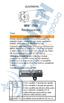 Úvod VARIA UT800 Príručka používateľa UPOZORNENIE Pozrite si príručku Dôležité informácie o bezpečnosti a produkte v balení s produktom, kde nájdete upozornenia spojené s produktom a iné dôležité informácie.
Úvod VARIA UT800 Príručka používateľa UPOZORNENIE Pozrite si príručku Dôležité informácie o bezpečnosti a produkte v balení s produktom, kde nájdete upozornenia spojené s produktom a iné dôležité informácie.
SPARK Stručný návod na obsluhu V1.6
 SPARK Stručný návod na obsluhu V1.6 Obsah Stručný návod na obsluhu 1 SPARK SPARK spoločnosti DJI je najmenšia lietajúca kamera vybavená stabilizovanou kamerou, inteligentnými letovými režimami a funkciou
SPARK Stručný návod na obsluhu V1.6 Obsah Stručný návod na obsluhu 1 SPARK SPARK spoločnosti DJI je najmenšia lietajúca kamera vybavená stabilizovanou kamerou, inteligentnými letovými režimami a funkciou
Ponuka Štart
 Mária Kostková Obsah Na čo slúži Umiestnenie ponuky Štart Základné časti ponuky Štart Prístup k priečinkom nastaveniam k programom Pri spustení Príslušenstvo Ovládací panel Na čo slúži vstup k programom,
Mária Kostková Obsah Na čo slúži Umiestnenie ponuky Štart Základné časti ponuky Štart Prístup k priečinkom nastaveniam k programom Pri spustení Príslušenstvo Ovládací panel Na čo slúži vstup k programom,
Quick Guide for Installing Nokia Connectivity Cable Drivers
 KRÁTKA REFERENČNÁ PRÍRUČKA Inštalácia ovládačov Nokia Connectivity Cable Drivers Obsah 1. Úvod...1 2. Základné požiadavky...1 3. Inštalácia Ovládačov Nokia Connectivity Cable Drivers...2 3.1 Pred inštaláciou...2
KRÁTKA REFERENČNÁ PRÍRUČKA Inštalácia ovládačov Nokia Connectivity Cable Drivers Obsah 1. Úvod...1 2. Základné požiadavky...1 3. Inštalácia Ovládačov Nokia Connectivity Cable Drivers...2 3.1 Pred inštaláciou...2
Pomôcka Setup Používateľská príručka
 Pomôcka Setup Používateľská príručka Copyright 2007, 2008 Hewlett-Packard Development Company, L.P. Windows je ochranná známka spoločnosti Microsoft Corporation registrovaná v USA. Informácie obsiahnuté
Pomôcka Setup Používateľská príručka Copyright 2007, 2008 Hewlett-Packard Development Company, L.P. Windows je ochranná známka spoločnosti Microsoft Corporation registrovaná v USA. Informácie obsiahnuté
MacBook Pro Sprievodca rýchlym štartom
 Sprievodca rýchlym štartom Víta vás váš MaBook Pro Začnime. Spustite Mac stlačením tlačidla napájania. Otvorí sa Sprievodca nastavením, vďaka ktorému môžete jednoducho nastaviť svoj Mac a ihneď ho začať
Sprievodca rýchlym štartom Víta vás váš MaBook Pro Začnime. Spustite Mac stlačením tlačidla napájania. Otvorí sa Sprievodca nastavením, vďaka ktorému môžete jednoducho nastaviť svoj Mac a ihneď ho začať
Criss Cross je 3-valcový výherný prístroj, ktorý sa hrá až na 27 výherných líniách na všetkých pozíciách valcov. Hra je prístupná aj prostredníctvom m
 Criss Cross je 3-valcový výherný prístroj, ktorý sa hrá až na 27 výherných líniách na všetkých pozíciách valcov. Hra je prístupná aj prostredníctvom mobilnej verzie, pričom pravidlá hry, vklady a výhry
Criss Cross je 3-valcový výherný prístroj, ktorý sa hrá až na 27 výherných líniách na všetkých pozíciách valcov. Hra je prístupná aj prostredníctvom mobilnej verzie, pričom pravidlá hry, vklady a výhry
Si Touch User Manual
 MK705 Mini klávesnica a lietajúca myš Manuál MK705 je kombinácia malej QWERTY klávesnice, lietajúcej myši a diaľkového ovládača. Obsah balenia Klávesnica USB prijímač USB nabíjací kábel Podporované operačné
MK705 Mini klávesnica a lietajúca myš Manuál MK705 je kombinácia malej QWERTY klávesnice, lietajúcej myši a diaľkového ovládača. Obsah balenia Klávesnica USB prijímač USB nabíjací kábel Podporované operačné
Modem a lokálna sieť LAN Používateľská príručka
 Modem a lokálna sieť LAN Používateľská príručka Copyright 2007 Hewlett-Packard Development Company, L.P. Informácie obsiahnuté v tomto dokumente sa môžu zmeniť bez predchádzajúceho upozornenia. Jediné
Modem a lokálna sieť LAN Používateľská príručka Copyright 2007 Hewlett-Packard Development Company, L.P. Informácie obsiahnuté v tomto dokumente sa môžu zmeniť bez predchádzajúceho upozornenia. Jediné
(Manu\341l)
 Manuál práce so systémom kampane DPNB 1. Základné rozdelenie záložiek v konte súťažiaceho: 1. Súhrn nájdete v ňom zosumarizované informácie o vašich jazdách, celkovom poradí na Slovensku aj v meste, ušetrenom
Manuál práce so systémom kampane DPNB 1. Základné rozdelenie záložiek v konte súťažiaceho: 1. Súhrn nájdete v ňom zosumarizované informácie o vašich jazdách, celkovom poradí na Slovensku aj v meste, ušetrenom
Príručka pre používateľa OTP tokenu Strana 1 z 8
 Príručka pre používateľa OTP tokenu Strana 1 z 8 Obsah 1 Určenie 3 2 Popis OTP tokenu 3 3 Nesprávne zadaný PIN kód PIN FAIL 4 4 Použitie Autentifikácia 5 5 Odomknutie OTP tokenu 6 Strana 2 z 8 1 Určenie
Príručka pre používateľa OTP tokenu Strana 1 z 8 Obsah 1 Určenie 3 2 Popis OTP tokenu 3 3 Nesprávne zadaný PIN kód PIN FAIL 4 4 Použitie Autentifikácia 5 5 Odomknutie OTP tokenu 6 Strana 2 z 8 1 Určenie
Externé mediálne karty Používateľská príručka
 Externé mediálne karty Používateľská príručka Copyright 2006 Hewlett-Packard Development Company, L.P. Logo SD je obchodná známka svojho vlastníka. Java je obchodná známka spoločnosti Sun Microsystems,
Externé mediálne karty Používateľská príručka Copyright 2006 Hewlett-Packard Development Company, L.P. Logo SD je obchodná známka svojho vlastníka. Java je obchodná známka spoločnosti Sun Microsystems,
M03L Wired Laser Mouse
 Obsah balenia 1 Čítačka elektronických kníh 2 Ochranné puzdro 3 Slúchadlá do uší 4 USB kábel 5 Stručný návod 6 Záručný list Popis hlavnej jednotky 14 1 2 3 4 12 10 11 15 5 13 16 8 6 9 17 7 1 2 3 4 5 6
Obsah balenia 1 Čítačka elektronických kníh 2 Ochranné puzdro 3 Slúchadlá do uší 4 USB kábel 5 Stručný návod 6 Záručný list Popis hlavnej jednotky 14 1 2 3 4 12 10 11 15 5 13 16 8 6 9 17 7 1 2 3 4 5 6
Microsoft Word - Priloha_1.docx
 Obsah 1 Úvod... 1 2 Hlavné menu verejnej časti ITMS2014+... 1 3 Zoznam ŽoNFP na verejnej časti ITMS2014+... 2 3.1 Vyhľadávanie ŽoNFP... 2 3.2 Horná lišta zoznamu ŽoNFP... 2 3.3 Stĺpce zoznamu ŽoNFP...
Obsah 1 Úvod... 1 2 Hlavné menu verejnej časti ITMS2014+... 1 3 Zoznam ŽoNFP na verejnej časti ITMS2014+... 2 3.1 Vyhľadávanie ŽoNFP... 2 3.2 Horná lišta zoznamu ŽoNFP... 2 3.3 Stĺpce zoznamu ŽoNFP...
eKasa
 Virtuálna Registračná Pokladnica Modul OPD Android OBSAH Základné informácie o spoločnosti... Chyba! Záložka nie je definovaná. História zmien... Chyba! Záložka nie je definovaná. Obsah... 3 1 Systém e-kasa
Virtuálna Registračná Pokladnica Modul OPD Android OBSAH Základné informácie o spoločnosti... Chyba! Záložka nie je definovaná. História zmien... Chyba! Záložka nie je definovaná. Obsah... 3 1 Systém e-kasa
aplikácia do mobilého telefónu na stiahnutie digitálneho tachografu
 aplikácia do mobilého telefónu na stiahnutie digitálneho tachografu 1. Ako zistiť či je mobil vhodný na používanie DigiDown GO Vzhľadom na rôznorodosť výrobcov mobilných telefónov, rôznorodosť systémov
aplikácia do mobilého telefónu na stiahnutie digitálneho tachografu 1. Ako zistiť či je mobil vhodný na používanie DigiDown GO Vzhľadom na rôznorodosť výrobcov mobilných telefónov, rôznorodosť systémov
Užívateľský manuál
 Užívateľský manuál Obsah balenia Rollei DF-S 100 SE skener Držiaky negatívov / filmov Rýchly podavač Napájací adapter káble Čistiace štetec Užívateľská príručka Osadenie diapozitívov do držiaka 1. Otvorte
Užívateľský manuál Obsah balenia Rollei DF-S 100 SE skener Držiaky negatívov / filmov Rýchly podavač Napájací adapter káble Čistiace štetec Užívateľská príručka Osadenie diapozitívov do držiaka 1. Otvorte
MC-60_SK.p65
 Návod na obsluhu Návod k obsluze Instrukcja obsługi MC 60 SK CZ PL MC 60 Digitálna meteostanica Digitální meteostanice Cyfrowa stacja meteorologiczna 1 SK Ďakujeme vám za zakúpenie nášho produktu. Než
Návod na obsluhu Návod k obsluze Instrukcja obsługi MC 60 SK CZ PL MC 60 Digitálna meteostanica Digitální meteostanice Cyfrowa stacja meteorologiczna 1 SK Ďakujeme vám za zakúpenie nášho produktu. Než
Pracovný postup pre vypĺňanie údajov elektronického formulára IŠIS pre spravodajskú jednotku 1
 Pracovný postup pre vypĺňanie údajov elektronického formulára IŠIS pre spravodajskú jednotku 1 Prihláste sa do aplikácie pomocou prihlasovacích údajov pre spravodajskú jednotku. Link na aplikáciu: http://isis.statistics.sk/
Pracovný postup pre vypĺňanie údajov elektronického formulára IŠIS pre spravodajskú jednotku 1 Prihláste sa do aplikácie pomocou prihlasovacích údajov pre spravodajskú jednotku. Link na aplikáciu: http://isis.statistics.sk/
STRUČNÝ NÁVOD KU IP-COACHU
 STRUČNÝ NÁVOD KU COACHU 5 Otvorenie programu a voľba úlohy na meranie Otvorenie programu Program IP- COACH na meranie otvoríme kliknutím na ikonu na obrazovke: Obr.1 Voľba úlohy na meranie Po kliknutí
STRUČNÝ NÁVOD KU COACHU 5 Otvorenie programu a voľba úlohy na meranie Otvorenie programu Program IP- COACH na meranie otvoríme kliknutím na ikonu na obrazovke: Obr.1 Voľba úlohy na meranie Po kliknutí
HERNÁ KLÁVESNICA POUŽÍVATEĽSKÁ PRÍRUČKA
 HERNÁ KLÁVESNICA POUŽÍVATEĽSKÁ PRÍRUČKA HERNÁ ÚVOD Ďakujeme, že ste si zakúpili hernú klávesnicu Viper V730. Táto klávesnica je vybavená mechanickými spínačmi Kailh Brown pre plynulý lineárny pocit a tichú
HERNÁ KLÁVESNICA POUŽÍVATEĽSKÁ PRÍRUČKA HERNÁ ÚVOD Ďakujeme, že ste si zakúpili hernú klávesnicu Viper V730. Táto klávesnica je vybavená mechanickými spínačmi Kailh Brown pre plynulý lineárny pocit a tichú
Microsoft Word - pouzivatelska_prirucka.doc
 ProFIIT 2007 - Používateľská príručka Tento dokument obsahuje používateľskú príručku systému na organizovanie súťaže ProFIIT 2007. Je rozdelená do 3 kapitol. Kapitola 1 obsahuje návod na vytvorenie používateľského
ProFIIT 2007 - Používateľská príručka Tento dokument obsahuje používateľskú príručku systému na organizovanie súťaže ProFIIT 2007. Je rozdelená do 3 kapitol. Kapitola 1 obsahuje návod na vytvorenie používateľského
Untitled
 Varia predné a zadné bicyklové svetlá Príručka používateľa Úvod k použitiu bicyklových svetiel 1 UPOZORNENIE Pozrite si príručku Dôležité informácie o bezpečnosti a produkte v balení s produktom, kde nájdete
Varia predné a zadné bicyklové svetlá Príručka používateľa Úvod k použitiu bicyklových svetiel 1 UPOZORNENIE Pozrite si príručku Dôležité informácie o bezpečnosti a produkte v balení s produktom, kde nájdete
Prezentácia programu PowerPoint
 Praktické skúsenosti s použitím rôznych metód sledovania teploty PharmDr Daniela Jenisová 6.12.2016 Conforum Workshop Monitorovanie teploty Podľa smerníc pre prepravu farmaceutických produktov je nutné
Praktické skúsenosti s použitím rôznych metód sledovania teploty PharmDr Daniela Jenisová 6.12.2016 Conforum Workshop Monitorovanie teploty Podľa smerníc pre prepravu farmaceutických produktov je nutné
Untitled
 TT 15/TT 15 mini obojok Príručka používateľa November 2015 Začíname VAROVANIE Pozrite si príručku Dôležité informácie o bezpečnosti a produkte v balení s produktom, kde nájdete upozornenia spojené s produktom
TT 15/TT 15 mini obojok Príručka používateľa November 2015 Začíname VAROVANIE Pozrite si príručku Dôležité informácie o bezpečnosti a produkte v balení s produktom, kde nájdete upozornenia spojené s produktom
PYROMETER AX-6520 Návod na obsluhu
 PYROMETER AX-6520 Návod na obsluhu OBSAH 1. Bezpečnostné informácie...3 2. Poznámky...3 3. Popis súčastí merača...3 4. Popis displeja LCD...4 5. Spôsob merania...4 6. Obsluha pyrometra...4 7. Pomer D:S...5
PYROMETER AX-6520 Návod na obsluhu OBSAH 1. Bezpečnostné informácie...3 2. Poznámky...3 3. Popis súčastí merača...3 4. Popis displeja LCD...4 5. Spôsob merania...4 6. Obsluha pyrometra...4 7. Pomer D:S...5
Resolution
 Nastavenie rozlíšenia obrazovky Kvôli podstate technológie displeja z tekutých kryštálov (LCD) je rozlíšenie obrazu vždy pevne stanovené. Najlepší výkon zobrazenia dosiahnete nastavením rozlíšenia obrazovky
Nastavenie rozlíšenia obrazovky Kvôli podstate technológie displeja z tekutých kryštálov (LCD) je rozlíšenie obrazu vždy pevne stanovené. Najlepší výkon zobrazenia dosiahnete nastavením rozlíšenia obrazovky
Obsah:
 Užívateľská príručka pre antidialer program OPTIMACCESS DIAL 3 1 OBSAH 1. PROGRAM OPTIMACCESS DIAL 3... 3 2. INŠTALÁCIA PROGRAMU OPTIMACCESS DIAL 3... 3 2.1. Postup inštalácie... 3 2.2. Možné problémy
Užívateľská príručka pre antidialer program OPTIMACCESS DIAL 3 1 OBSAH 1. PROGRAM OPTIMACCESS DIAL 3... 3 2. INŠTALÁCIA PROGRAMU OPTIMACCESS DIAL 3... 3 2.1. Postup inštalácie... 3 2.2. Možné problémy
Microsoft Word - Navod Carneo Cyberbot SK.docx
 Návod na obsluhu CARNEO Cyberbot WIFI SK Aplikáciu "CloudRover4" možete nájsť na Apple APP Store alebo Android Market. Môžete tiež oskenovať nasledujúci QR kód pre inštaláciu aplikácie. Používateľ Android
Návod na obsluhu CARNEO Cyberbot WIFI SK Aplikáciu "CloudRover4" možete nájsť na Apple APP Store alebo Android Market. Môžete tiež oskenovať nasledujúci QR kód pre inštaláciu aplikácie. Používateľ Android
užívateľská príručka FR60 FITNESS HODINKY S BEZDRÔTOVOU SYNCHRONIZÁCIOU
 užívateľská príručka FR60 FITNESS HODINKY S BEZDRÔTOVOU SYNCHRONIZÁCIOU 2009 Garmin Ltd. alebo jej pobočky Garmin International, Inc. 1200 East 151st Street, Olathe, Kansas 66062, USA Tel. (913) 397.8200
užívateľská príručka FR60 FITNESS HODINKY S BEZDRÔTOVOU SYNCHRONIZÁCIOU 2009 Garmin Ltd. alebo jej pobočky Garmin International, Inc. 1200 East 151st Street, Olathe, Kansas 66062, USA Tel. (913) 397.8200
Ako hrat Burlesque Queen V 1.4
 Burlesque Queen je 5-valcový, multi-líniový výherný video prístroj. Hrať možno na dvadsaťjeden fixných herných líniách. Hráč sa tu stretne s rôznymi hernými prvkami ako bonusová hra, voľné spiny. Hra je
Burlesque Queen je 5-valcový, multi-líniový výherný video prístroj. Hrať možno na dvadsaťjeden fixných herných líniách. Hráč sa tu stretne s rôznymi hernými prvkami ako bonusová hra, voľné spiny. Hra je
Untitled
 fēnix 2 Príručka používateľa UPOZORNENIE Pozrite si príručku Dôležité informácie o bezpečnosti a produkte v balení s produktom, kde nájdete upozornenia spojené s produktom a iné dôležité informácie. UPOZORNENIE
fēnix 2 Príručka používateľa UPOZORNENIE Pozrite si príručku Dôležité informácie o bezpečnosti a produkte v balení s produktom, kde nájdete upozornenia spojené s produktom a iné dôležité informácie. UPOZORNENIE
INTERNET BANKING Práca s tokenom VŠETKO, ČO JE MOŽNÉ with.vub.sk, Bank of
 INTERNET BANKING Práca s tokenom VŠETKO, ČO JE MOŽNÉ www.vub.sk, with.vub.sk, 0850 123 000 Bank of VYNOVENÝ INTERNET BANKING Nový, moderný dizajn Dostupnosť zo všetkých zariadení Prehľad o svojich financiách
INTERNET BANKING Práca s tokenom VŠETKO, ČO JE MOŽNÉ www.vub.sk, with.vub.sk, 0850 123 000 Bank of VYNOVENÝ INTERNET BANKING Nový, moderný dizajn Dostupnosť zo všetkých zariadení Prehľad o svojich financiách
Prenosný reproduktor BT6000 Návod na používanie Zaregistrujte svoj produkt a získajte podporu na stránkach
 Prenosný reproduktor BT6000 Návod na používanie Zaregistrujte svoj produkt a získajte podporu na stránkach www.philips.com/support Obsah 1 Dôležité informácie 2 2 Reproduktor s pripojením Bluetooth 3
Prenosný reproduktor BT6000 Návod na používanie Zaregistrujte svoj produkt a získajte podporu na stránkach www.philips.com/support Obsah 1 Dôležité informácie 2 2 Reproduktor s pripojením Bluetooth 3
Záznamník teploty a vlhkosti AX-DT100 Návod na obsluhu
 Záznamník teploty a vlhkosti AX-DT100 Návod na obsluhu Úvod Záznamník teploty a vlhkosti je vybavený veľmi presným teplotným a vlhkostným snímačom. Hlavnými prednosťami záznamníka sú vysoká presnosť, krátky
Záznamník teploty a vlhkosti AX-DT100 Návod na obsluhu Úvod Záznamník teploty a vlhkosti je vybavený veľmi presným teplotným a vlhkostným snímačom. Hlavnými prednosťami záznamníka sú vysoká presnosť, krátky
Sirius II Sprievodca inštaláciou a návod na použitie Sirius II - sprievodca inštaláciou a návod na použitie (verzia 3) 1
 Sirius II Sprievodca inštaláciou a návod na použitie 1 Obsah 1. Úvod 2. Inštalácia softvéru Sirius II 3. Pripojenie DATA LINKER rozhrania 4. Funkcie softvéru Sirius II 5. Návod na použitie Konfigurácia
Sirius II Sprievodca inštaláciou a návod na použitie 1 Obsah 1. Úvod 2. Inštalácia softvéru Sirius II 3. Pripojenie DATA LINKER rozhrania 4. Funkcie softvéru Sirius II 5. Návod na použitie Konfigurácia
gameDescription_bigApple
 Big Apple Big Apple Popis a pravidlá Big Apple je hra s troma kotúčmi. Výsledky hry tvoria 3 3 výsledky, pričom každý kotúč zobrazuje časť s troma symbolmi. Snímky obrazovky Nasledujúci obrázok zobrazuje
Big Apple Big Apple Popis a pravidlá Big Apple je hra s troma kotúčmi. Výsledky hry tvoria 3 3 výsledky, pričom každý kotúč zobrazuje časť s troma symbolmi. Snímky obrazovky Nasledujúci obrázok zobrazuje
Dell OptiPlex 9010 Informácie o nastavení a funkciách
 Dell OptiPlex 9010 Informácie o nastavení a funkciách O výstrahách VÝSTRAHA: VAROVANIE označuje možné poškodenie majetku, poranenie osôb alebo smrť. Mini-Tower pohľad spredu a zozadu Obrázok 1. Pohľad
Dell OptiPlex 9010 Informácie o nastavení a funkciách O výstrahách VÝSTRAHA: VAROVANIE označuje možné poškodenie majetku, poranenie osôb alebo smrť. Mini-Tower pohľad spredu a zozadu Obrázok 1. Pohľad
Slovenská technická univerzita v Bratislave Fakulta informatiky a informačných technológií Ilkovičova 2, , Bratislava 4 Internet vecí v našich ž
 Slovenská technická univerzita v Bratislave Fakulta informatiky a informačných technológií Ilkovičova 2, 842 16, Bratislava 4 Internet vecí v našich životoch [IoT] Používateľská príručka - Android Tím:
Slovenská technická univerzita v Bratislave Fakulta informatiky a informačných technológií Ilkovičova 2, 842 16, Bratislava 4 Internet vecí v našich životoch [IoT] Používateľská príručka - Android Tím:
NÁVOD K POUŽITÍ
 SK NÁVOD NA POUŽITIE: Obj. č.: 84 03 18 - www.conrad.sk Monitor srdečného tepu, model: HR309 1. Úvod Gratulujeme Vám k zakúpeniu Vášho HR309. HR309 je precízny prístroj s množstvom funkcii. Prístroj nemonitoruje
SK NÁVOD NA POUŽITIE: Obj. č.: 84 03 18 - www.conrad.sk Monitor srdečného tepu, model: HR309 1. Úvod Gratulujeme Vám k zakúpeniu Vášho HR309. HR309 je precízny prístroj s množstvom funkcii. Prístroj nemonitoruje
Centrum vedecko-technických informácií, Odbor pre hodnotenie vedy, Oddelenie pre hodnotenie publikačnej činnosti Vyhľadávanie a práca so záznamami - C
 Centrum vedecko-technických informácií, Odbor pre hodnotenie vedy, Oddelenie pre hodnotenie publikačnej činnosti Vyhľadávanie a práca so záznamami - CREPČ 2 Manuál pre autorov (aktualizované dňa 18.3.2019)
Centrum vedecko-technických informácií, Odbor pre hodnotenie vedy, Oddelenie pre hodnotenie publikačnej činnosti Vyhľadávanie a práca so záznamami - CREPČ 2 Manuál pre autorov (aktualizované dňa 18.3.2019)
SYSTÉM SKENOVANIA MŔTVEHO UHLA KBSN-SIDESCAN NÁVOD pre nákladné a úžitkové vozidlá 12V / 24V
 SYSTÉM SKENOVANIA MŔTVEHO UHLA KBSN-SIDESCAN NÁVOD pre nákladné a úžitkové vozidlá V / 4V OBSAH BALENIA Balenie: 3 3a 4 x x 0 3b 4 x 4 x 4 x 3 4 5 x.5 m x 6 5.5 m.5 m 7 x 4.5 m 8 x 7.0 m 9 x 9.0 m 6 x
SYSTÉM SKENOVANIA MŔTVEHO UHLA KBSN-SIDESCAN NÁVOD pre nákladné a úžitkové vozidlá V / 4V OBSAH BALENIA Balenie: 3 3a 4 x x 0 3b 4 x 4 x 4 x 3 4 5 x.5 m x 6 5.5 m.5 m 7 x 4.5 m 8 x 7.0 m 9 x 9.0 m 6 x
MoTiV Project University Science Park Univerzitná 8215/1, Žilina, Slovakia Manuál k používaniu aplikácie Woorti Horizon 2020 European Union Fun
 MoTiV Project University Science Park Univerzitná 8215/1, 010 26 Žilina, Slovakia Manuál k používaniu aplikácie Woorti Horizon 2020 European Union Funding for Research and Innovation This project has received
MoTiV Project University Science Park Univerzitná 8215/1, 010 26 Žilina, Slovakia Manuál k používaniu aplikácie Woorti Horizon 2020 European Union Funding for Research and Innovation This project has received
Návod na obsluhu
 Návod na obsluhu Obsah Kapitola Strana 1. Použitie podľa pokynov 3 2. Bezpečnostné pokyny 3 3. Prvky prístroja 4 4. Prvky displeja 5 5. Uvedenie do prevádzky 6 5.1 Vloženie/výmena batérie 6 5.2 Zapnutie
Návod na obsluhu Obsah Kapitola Strana 1. Použitie podľa pokynov 3 2. Bezpečnostné pokyny 3 3. Prvky prístroja 4 4. Prvky displeja 5 5. Uvedenie do prevádzky 6 5.1 Vloženie/výmena batérie 6 5.2 Zapnutie
GARMIN DRIVETRACK 71 Príručka používateľa
 GARMIN DRIVETRACK 71 Príručka používateľa 2018 Garmin Ltd. alebo dcérske spoločnosti Všetky práva vyhradené. Táto príručka je chránená zákonmi o autorských právach a nesmie byť kopírovaná ani ako celok,
GARMIN DRIVETRACK 71 Príručka používateľa 2018 Garmin Ltd. alebo dcérske spoločnosti Všetky práva vyhradené. Táto príručka je chránená zákonmi o autorských právach a nesmie byť kopírovaná ani ako celok,
PH-Regulácia - EZ PH! Obsah balenia! A) "EZ PH" regulácia B) sacie potrubie PVC Cristal Ø 4x6 (4 m) C) výtlačné potrubie PE Ø 4x6 (5 m) D) montážna sa
 PH-Regulácia - EZ PH! Obsah balenia! A) "EZ PH" regulácia B) sacie potrubie PVC Cristal Ø 4x6 (4 m) C) výtlačné potrubie PE Ø 4x6 (5 m) D) montážna sada E) dnový filter (PVC) F) vstrekovací ventil (3/8
PH-Regulácia - EZ PH! Obsah balenia! A) "EZ PH" regulácia B) sacie potrubie PVC Cristal Ø 4x6 (4 m) C) výtlačné potrubie PE Ø 4x6 (5 m) D) montážna sada E) dnový filter (PVC) F) vstrekovací ventil (3/8
Regulované napájacie zdroje DC AX-3005DBL jednokanálový AX-3005DBL 3-trojkanálový
 Regulované napájacie zdroje DC AX-3005DBL jednokanálový AX-3005DBL 3-trojkanálový Návod na obsluhu Kapitola 1. Inštalácia a odporúčania týkajúce sa používania Počas inštalácie napájacieho zdroja bezpodmienečne
Regulované napájacie zdroje DC AX-3005DBL jednokanálový AX-3005DBL 3-trojkanálový Návod na obsluhu Kapitola 1. Inštalácia a odporúčania týkajúce sa používania Počas inštalácie napájacieho zdroja bezpodmienečne
Untitled
 CAMPER 770 Príručka používateľa 2017 Garmin Ltd. alebo dcérske spoločnosti Všetky práva vyhradené. Táto príručka je chránená zákonmi o autorských právach a nesmie byť kopírovaná ani ako celok, ani čiastočne,
CAMPER 770 Príručka používateľa 2017 Garmin Ltd. alebo dcérske spoločnosti Všetky práva vyhradené. Táto príručka je chránená zákonmi o autorských právach a nesmie byť kopírovaná ani ako celok, ani čiastočne,
kitsound.co.uk SK Ak si chcete prezrieť a prevziať túto príručku v ďalších jazykoch, otvorte nasledujúce prepojenie:
 kitsound.co.uk SK Ak si chcete prezrieť a prevziať túto príručku v ďalších jazykoch, otvorte nasledujúce prepojenie: www.kitsound.co.uk/product/ksphivebk Pocket Hive Bluetooth reproduktor Návod na používanie
kitsound.co.uk SK Ak si chcete prezrieť a prevziať túto príručku v ďalších jazykoch, otvorte nasledujúce prepojenie: www.kitsound.co.uk/product/ksphivebk Pocket Hive Bluetooth reproduktor Návod na používanie
7011
 Gypsy Rose, je 5-valcový, multi-líniový výherný video prístroj. Vyhrať možno v závislosti od rozhodnutia hráča na 1 až 30tich herných líniách. Hra je prístupná aj prostredníctvom mobilnej verzie, pričom
Gypsy Rose, je 5-valcový, multi-líniový výherný video prístroj. Vyhrať možno v závislosti od rozhodnutia hráča na 1 až 30tich herných líniách. Hra je prístupná aj prostredníctvom mobilnej verzie, pričom
Informačný systém pre externú časť a písomnú formu internej časti maturitnej skúšky Informačný systém pre EČ a PFIČ maturitnej skúšky Užívateľská prír
 Informačný systém pre EČ a PFIČ maturitnej skúšky Užívateľská príručka pre opravný termín EČ a PFIČ Máj 2019 Obsah 1. ZÁKLADNÉ POKYNY... 3 2. ÚDAJE O ŠKOLE... 4 2.1 KONTROLA A ZMENA ÚDAJOV... 4 2.2 ZMENA
Informačný systém pre EČ a PFIČ maturitnej skúšky Užívateľská príručka pre opravný termín EČ a PFIČ Máj 2019 Obsah 1. ZÁKLADNÉ POKYNY... 3 2. ÚDAJE O ŠKOLE... 4 2.1 KONTROLA A ZMENA ÚDAJOV... 4 2.2 ZMENA
Blood Glucose Monitoring System Copyright Ascensia Diabetes Care Holdings AG. All rights reserved. diabetes.ascensia.com
 Vytváranie plánov pripomienok meraní s CONTOUR DIABETES aplikáciou Zmeny v liečbe, diéte alebo cvičení konzultujte vždy vopred s Vašim lekárom. Plán pripomienok meraní Vám pomáha optimalizovať monitoring
Vytváranie plánov pripomienok meraní s CONTOUR DIABETES aplikáciou Zmeny v liečbe, diéte alebo cvičení konzultujte vždy vopred s Vašim lekárom. Plán pripomienok meraní Vám pomáha optimalizovať monitoring
Suunto Ambit3 Sport
 SUUNTO AMBIT3 SPORT 2.4 POUŽÍVATEĽSKÁ PRÍRUČKA 2019-07-10 1. BEZPEČNOSŤ...5 2. Začíname...6 2.1. Tlačidlá a ponuky... 6 2.2. Nastavenie...6 2.3. Úprava nastavení...8 3. Funkcie...9 3.1. Monitorovanie aktivity...9
SUUNTO AMBIT3 SPORT 2.4 POUŽÍVATEĽSKÁ PRÍRUČKA 2019-07-10 1. BEZPEČNOSŤ...5 2. Začíname...6 2.1. Tlačidlá a ponuky... 6 2.2. Nastavenie...6 2.3. Úprava nastavení...8 3. Funkcie...9 3.1. Monitorovanie aktivity...9
Používateľská príručka elektronických služieb pre žiadateľov o štatistické informácie október 2016
 Používateľská príručka elektronických služieb pre žiadateľov o štatistické informácie október 2016 Obsah 1 Úvod...3 2 Základné funkcionality elektronických služieb...4 2.1 Registrácia a prihlásenie sa
Používateľská príručka elektronických služieb pre žiadateľov o štatistické informácie október 2016 Obsah 1 Úvod...3 2 Základné funkcionality elektronických služieb...4 2.1 Registrácia a prihlásenie sa
Navigácia po úvodnej stránke elektronickej schránky Dátum zverejnenia: Verzia: 10 Dátum aktualizácie: Navigácia po úvodnej st
 Navigácia po úvodnej stránke elektronickej schránky UPOZORNENIE: Od 1. 1. 2019 sa mení názov odosielateľa správ z Úrad vlády Slovenskej republiky ÚPVS na Ústredný portál verejnej správy. Zoznam zmien:
Navigácia po úvodnej stránke elektronickej schránky UPOZORNENIE: Od 1. 1. 2019 sa mení názov odosielateľa správ z Úrad vlády Slovenskej republiky ÚPVS na Ústredný portál verejnej správy. Zoznam zmien:
Gem o rama Je 5-valcový, multi-líniový výherný video prístroj s desiatimi fixnými hernými líniami. Hra je prístupná aj prostredníctvom mobilnej verzie
 Gem o rama Je 5-valcový, multi-líniový výherný video prístroj s desiatimi fixnými hernými líniami. Hra je prístupná aj prostredníctvom mobilnej verzie, pričom pravidlá hry, vklady a výhry sú totožné s
Gem o rama Je 5-valcový, multi-líniový výherný video prístroj s desiatimi fixnými hernými líniami. Hra je prístupná aj prostredníctvom mobilnej verzie, pričom pravidlá hry, vklady a výhry sú totožné s
instruction_manual.html
 Aplikácia na riadenie diabetu Návod na použitie Aplikácia na riadenie diabetu Accu-Chek Connect Prehľad Aplikácia na riadenie diabetu Accu-Chek Connect (ďalej iba aplikácia) je určená ako pomôcka na vykonávanie
Aplikácia na riadenie diabetu Návod na použitie Aplikácia na riadenie diabetu Accu-Chek Connect Prehľad Aplikácia na riadenie diabetu Accu-Chek Connect (ďalej iba aplikácia) je určená ako pomôcka na vykonávanie
Žiadosť o licenčnú zmluvu na podujatie Na adrese v sekcii hlavného menu kliknete na položku Používatelia. Zobrazí sa blokové menu,
 Na adrese http://www.soza.sk v sekcii hlavného menu kliknete na položku Používatelia. Zobrazí sa blokové menu, kde si zvolíte prvú možnosť, a to Chcem licenciu. Po kliknutí na túto voľbu (pozri obrázok
Na adrese http://www.soza.sk v sekcii hlavného menu kliknete na položku Používatelia. Zobrazí sa blokové menu, kde si zvolíte prvú možnosť, a to Chcem licenciu. Po kliknutí na túto voľbu (pozri obrázok
Microsoft Word - ESD - DA - MA - Instruktorska_verzia_V_1_1.docx
 TVORÍME VEDOMOSTNÚ SPOLOČNOSŤ Riadiaci orgán OPIS Sprostredkovateľský orgán OPIS EURÓPSKA ÚNIA Príručka pre prostredie Digitálnej autoškoly pre inštruktorov aplikácia Android JISCD-ESD Príručka pre prostredie
TVORÍME VEDOMOSTNÚ SPOLOČNOSŤ Riadiaci orgán OPIS Sprostredkovateľský orgán OPIS EURÓPSKA ÚNIA Príručka pre prostredie Digitálnej autoškoly pre inštruktorov aplikácia Android JISCD-ESD Príručka pre prostredie
SLOVENSKÁ TECHNICKÁ UNIVERZITA V BRATISLAVE Fakulta informatiky a informačných technológií STU Ústav počítačových systémov a sietí ZADANIE SEMESTRÁLNE
 Riešitelia: Bc. Michal Behúň Názov projektu: Napájací zdroj ovládaný cez sériové rozhranie počítača Navrhnite a zrealizujte zdroj napätia od 0 do 10 V ovládaný cez sériové rozhranie počítača na báze mikropočítača
Riešitelia: Bc. Michal Behúň Názov projektu: Napájací zdroj ovládaný cez sériové rozhranie počítača Navrhnite a zrealizujte zdroj napätia od 0 do 10 V ovládaný cez sériové rozhranie počítača na báze mikropočítača
Príručka Bezdrôtové stereofónne slúchadlá s funkciou potlačenia hluku h.ear on 2 Wireless NC (WH-H900N) Túto príručku použite v prípade problémov aleb
 Túto príručku použite v prípade problémov alebo otázok. Táto pomoci je dostupná aj vo formáte PDF, ktorý sa dá stiahnuť tu. Začíname Ako vám môže poslúžiť funkcia BLUETOOTH Informácie o hlasových oznamoch
Túto príručku použite v prípade problémov alebo otázok. Táto pomoci je dostupná aj vo formáte PDF, ktorý sa dá stiahnuť tu. Začíname Ako vám môže poslúžiť funkcia BLUETOOTH Informácie o hlasových oznamoch
Komplexný informa ný a monitorovací systém Monitorovanie biotopov a druhov európskeho významu Používate ská dokumentácia KIMS modul Mobilná aplikácia
 Komplexný informa ný a monitorovací systém Monitorovanie biotopov a druhov európskeho významu Používate ská dokumentácia KIMS modul Mobilná aplikácia pre výkon výskytu Programový dokument: Životné prostredie
Komplexný informa ný a monitorovací systém Monitorovanie biotopov a druhov európskeho významu Používate ská dokumentácia KIMS modul Mobilná aplikácia pre výkon výskytu Programový dokument: Životné prostredie
Forerunner 620 Príručka používateľa
 Forerunner 620 Príručka používateľa Všetky práva vyhradené. Vyplývajúc z autorského zákona, nemôže byť táto príručka kopírovaná, úplne alebo čiastočne, bez písomného súhlasu spoločnosti Garmin. Garmin
Forerunner 620 Príručka používateľa Všetky práva vyhradené. Vyplývajúc z autorského zákona, nemôže byť táto príručka kopírovaná, úplne alebo čiastočne, bez písomného súhlasu spoločnosti Garmin. Garmin
SUUNTO AMBIT3 RUN 1.5 POUŽÍVATEĽSKÁ PRÍRUČKA
 SUUNTO AMBIT3 RUN 1.5 POUŽÍVATEĽSKÁ PRÍRUČKA 2 1 BEZPEČNOSŤ... 5 2 Začíname... 7 2.1 Tlačidlá a ponuky... 7 2.2 Nastavenie... 8 2.3 Úprava nastavení... 11 3 Funkcie... 13 3.1 Monitorovanie aktivity...
SUUNTO AMBIT3 RUN 1.5 POUŽÍVATEĽSKÁ PRÍRUČKA 2 1 BEZPEČNOSŤ... 5 2 Začíname... 7 2.1 Tlačidlá a ponuky... 7 2.2 Nastavenie... 8 2.3 Úprava nastavení... 11 3 Funkcie... 13 3.1 Monitorovanie aktivity...
Návod na obsluhu ekasy FiskalPRO VX520 (ETH/GPRS/GPRS s batériou)
 Návod na obsluhu ekasy FiskalPRO VX520 (ETH/GPRS/GPRS s batériou) 1 Displej 2 Klávesnica 3 Funkčné tlačidlá 4 Termo páska 5 Priestor na vloženie karty Vloženie/výmena papiera Pre vloženie novej rolky papiera
Návod na obsluhu ekasy FiskalPRO VX520 (ETH/GPRS/GPRS s batériou) 1 Displej 2 Klávesnica 3 Funkčné tlačidlá 4 Termo páska 5 Priestor na vloženie karty Vloženie/výmena papiera Pre vloženie novej rolky papiera
_manual_sk
 Návod na použitie SK INTELIGENTNÁ NABÍJAČKA IPC-7 4738890 - IPC-7 Ďakujeme Vám za prejavenú dôveru zakúpením výrobku značky FK technics. Tento návod Vás zoznámi s uvedeným výrobkom, jeho funkciami a správnou
Návod na použitie SK INTELIGENTNÁ NABÍJAČKA IPC-7 4738890 - IPC-7 Ďakujeme Vám za prejavenú dôveru zakúpením výrobku značky FK technics. Tento návod Vás zoznámi s uvedeným výrobkom, jeho funkciami a správnou
Manuál pre nastavenie tlače z VRP elio m500 Elio m500 Manuál pre nastavenie tlače -1-
 Elio m500 Manuál pre nastavenie tlače -1- Návod pre užívateľa 1. Vytvorenie účtu Google a stiahnutie potrebného softwaru 1. Aplikácie potrebné pre fungovanie VRP pokladnice sú predinštalované v zariadení.
Elio m500 Manuál pre nastavenie tlače -1- Návod pre užívateľa 1. Vytvorenie účtu Google a stiahnutie potrebného softwaru 1. Aplikácie potrebné pre fungovanie VRP pokladnice sú predinštalované v zariadení.
Privátna zóna pre prevádzku Obsah Privátna zóna pre prevádzku 1 Obsah 1 Webová stránka 2 Úvodná stránka 2 Registrácia prevádzka/penzión
 Privátna zóna pre prevádzku Obsah Privátna zóna pre prevádzku 1 Obsah 1 Webová stránka www.rekrepo.sk 2 Úvodná stránka 2 Registrácia prevádzka/penzión 3 Prihlásenie prevádzka/penzión 4 Prehľad 5 Nová platba
Privátna zóna pre prevádzku Obsah Privátna zóna pre prevádzku 1 Obsah 1 Webová stránka www.rekrepo.sk 2 Úvodná stránka 2 Registrácia prevádzka/penzión 3 Prihlásenie prevádzka/penzión 4 Prehľad 5 Nová platba
Orange TV stick UPOZORNENIE: Na nastavenie a použitie Orange TV sticku použite, prosím, tento návod. Poslednú aktuálnu verziu návodu nájdete na
 Orange TV stick UPOZORNENIE: Na nastavenie a použitie Orange TV sticku použite, prosím, tento návod. Poslednú aktuálnu verziu návodu nájdete na www.orange.sk/pomoc/televizia/stick. 1 Obsah balenia WPS/tlačidlo
Orange TV stick UPOZORNENIE: Na nastavenie a použitie Orange TV sticku použite, prosím, tento návod. Poslednú aktuálnu verziu návodu nájdete na www.orange.sk/pomoc/televizia/stick. 1 Obsah balenia WPS/tlačidlo
RAZER ABYSSUS ESSENTIAL Slovenská príručka Táto príručka slúži len ako návod základné vedomosti s hlavných funkcií a nastavení zariadenia. Podrobnejši
 RAZER ABYSSUS ESSENTIAL Slovenská príručka Táto príručka slúži len ako návod základné vedomosti s hlavných funkcií a nastavení zariadenia. Podrobnejšie informácie nájdete v pôvodnej anglickej príručky.
RAZER ABYSSUS ESSENTIAL Slovenská príručka Táto príručka slúži len ako návod základné vedomosti s hlavných funkcií a nastavení zariadenia. Podrobnejšie informácie nájdete v pôvodnej anglickej príručky.
0022-vub-mobilne-tokeny-200x200-v03.indd
 MOBILNÝ TOKEN Sprievodca aktiváciou a používaním VŠETKO, ČO JE MOŽNÉ www.vub.sk, 0850 123 000 Bank of 1. ČO JE MOBILNÝ TOKEN Mobilný Token je aplikácia v mobilnom telefóne, ktorá umožňuje jednoducho potvrdzovať
MOBILNÝ TOKEN Sprievodca aktiváciou a používaním VŠETKO, ČO JE MOŽNÉ www.vub.sk, 0850 123 000 Bank of 1. ČO JE MOBILNÝ TOKEN Mobilný Token je aplikácia v mobilnom telefóne, ktorá umožňuje jednoducho potvrdzovať
VSTUP STOP FOTO FOTO1 P.P. AUX TYP VSTUPU STOP NC STOP S KONŠTANTNÝM ODPOROM 8,2kOhm NC NC NO ČIASTOČNÉ OTVORENIE TYPU 1 - NO ČIASTOČNÉ OTVORENIE TYPU
 VSTUP STOP FOTO FOTO1 P.P. AUX TYP VSTUPU STOP NC STOP S KONŠTANTNÝM ODPOROM 8,2kOhm NC NC NO ČIASTOČNÉ OTVORENIE TYPU 1 - NO ČIASTOČNÉ OTVORENIE TYPU 2 - NO LEN OTVOR - NO LEN ZATVOR - NO FOTO 2- NC Daniel
VSTUP STOP FOTO FOTO1 P.P. AUX TYP VSTUPU STOP NC STOP S KONŠTANTNÝM ODPOROM 8,2kOhm NC NC NO ČIASTOČNÉ OTVORENIE TYPU 1 - NO ČIASTOČNÉ OTVORENIE TYPU 2 - NO LEN OTVOR - NO LEN ZATVOR - NO FOTO 2- NC Daniel
